Некоторые пользователи Windows 11/10 не могут открывать и устанавливать приложения для удаления в своих системах. Когда они пытаются сделать то же самое, выскакивает следующая ошибка:
Ошибка при выполнении операции на странице.
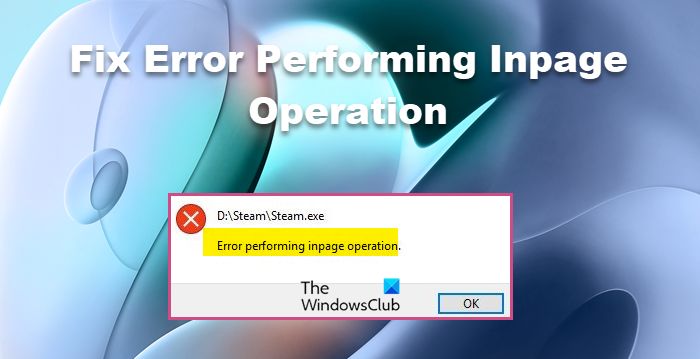
Несмотря на то, что большинство пользователей сталкиваются с этой проблемой во время какой-либо установки, есть случаи, о которых сообщают другие пользователи. В этой статье мы подробно расскажем обо всем и посмотрим, что вы можете сделать, чтобы решить эту проблему.
Что вызывает ошибку при выполнении операции на странице?
Сообщение об ошибке означает, что с вашим жестким диском что-то не так. Но не будем делать вывод, что он испортился и надо покупать новый. Это может быть из-за поврежденных системных файлов, что нехорошо, но определенно не так плохо, как повреждение вашего диска. Есть некоторые функции и инструменты Windows, которые могут помочь вам решить эту проблему. Чаще всего он выполняет работу за вас, но если он терпит неудачу, то у нас есть проблема, с которой нужно разобраться. Мы также должны отремонтировать вашу Windows.
Если ничего не работает, то, к сожалению, проблема связана с вашим жестким диском. Обо всем подробно мы поговорим далее в этой статье. Итак, не теряя времени, давайте прыгнем в него.
Если вы получаете сообщение об ошибке «Ошибка выполнения операции на странице», затем ознакомьтесь со следующими решениями для решения проблемы.
- Запустите CHKDSK
- Запустите SFC и DISM
- Устранение неполадок в чистой загрузке
- Использовать точку восстановления системы
- Проверить здоровье жесткого диска
- Восстановите систему с помощью установочного носителя
- Получить новый жесткий диск
Поговорим о них подробно.
1]Запустите CHKDSK
Как мы упоминали ранее, проблема вызвана поврежденными системными файлами. Есть много пользователей, которые подтвердили эту причину, а также они нашли выход, проверив Диск на наличие ошибок.
ЧКДСК или Проверить диск выполняется команда для сканирования файлов вашей системы, проверки их целостности и восстановления. Итак, в поисках исправления ваших файлов мы собираемся развернуть эту команду.
Итак, откройте командную строку от имени администратора. Вы можете сделать это, выполнив поиск в меню «Пуск». Затем выполните следующую команду.
chkdsk/r
Удар “А ТАКЖЕ» когда будет предложено. Подождите, пока он полностью просканирует и восстановит файлы. Наконец, перезагрузите компьютер и, надеюсь, проблема будет решена.
2]Запустите SFC и DISM
Если CHKDSK не работает, есть еще две команды, которые вы можете выполнить и посмотреть, работают ли они. мы собираемся бежать Проверка системных файлов а также Обслуживание образов развертывания и управление ими для сканирования и решения проблемы для вас. Для этого откройте Командная строка от имени администратора и выполните следующие команды.
sfc /scannowDism/Online/Cleanup-Image/ScanHealthDism/Online/Cleanup-Image/CheckHealthDism/Online/Cleanup-Image/RestoreHealth
Наконец, проверьте, сохраняется ли проблема.
Читайте: бесплатное программное обеспечение для мониторинга и проверки работоспособности жесткого диска на предмет возможных сбоев
3]Устранение неполадок в чистой загрузке
Существует множество приложений, которые могут мешать работе вашей системы и вызывать рассматриваемую ошибку. Вам нужно выполнить чистую загрузку, чтобы выяснить причину, а затем удалить это приложение, и ваша проблема будет решена. Надеюсь, это сработает для вас.
Читать: Windows обнаружила проблему с жестким диском
4]Используйте точку восстановления системы
Утилита восстановления системы работает как машина времени, она возвращает вашу систему к моменту, когда этой проблемы не возникало. Тем не менее, они не смогут решить проблему каждый раз. Если ваша ОС повреждена или есть какие-то проблемы с оборудованием, восстановление системы не поможет. Мы все еще собираемся дать ему шанс, надеясь, что эти два сценария здесь неприменимы. Выполните указанные шаги, чтобы сделать то же самое.
- Разыскивать “Точка восстановления» из меню «Пуск».
- Нажмите Восстановление системы.
- Следуйте инструкциям на экране, чтобы восстановить компьютер.
Надеюсь, это сделает работу.
Читайте: Отказ жесткого диска, восстановление, ремонт, причины, профилактика, обслуживание
5]Проверьте здоровье жесткого диска
Проверьте состояние вашего жесткого диска с помощью WMIC или инструмента производителя.
Хотя всегда полезно регулярно проверять состояние жесткого диска на наличие ошибок и поврежденных секторов, не менее важно регулярно контролировать жесткий диск, если вы не хотите быть застигнутым врасплох сбоем жесткого диска без видимой причины.
6]Восстановите систему с помощью установочного носителя.
Чтобы устранить поврежденную Windows, вы также можете использовать установочный носитель. Это не удалит ваши личные файлы и работает как шарм в большинстве ситуаций. Вам следует ознакомиться с нашим руководством о том, как восстановить поврежденные компьютеры Windows с помощью установочного носителя.
Прочтите: Почему мой жесткий диск вышел из строя или вышел из строя так быстро и без видимой причины?
7]Получите новый жесткий диск
Если ничего не работает, то, к сожалению, вам нужно купить новый жесткий диск, так как он вызывает проблемы. Большинство пользователей жалуются, что это происходит на внешнем жестком диске, и это хорошая новость, поскольку вы можете тем временем использовать свой основной диск. Итак, приобретите новый жесткий диск.
Если вы ищете новый диск, вам может быть интересно узнать, что такое SSHD или гибридный диск.
Читайте: Как восстановить поврежденные файлы с USB-накопителя
Почему я не могу установить или удалить программу?
Есть много вещей, которые могут помешать вам установить или удалить программу. Вы должны сначала попробовать решения, упомянутые здесь, и посмотреть, работают ли они, поскольку проблема может быть в поврежденных системных файлах, которые должны быть решены этими методами. Кроме того, ознакомьтесь с руководством о том, что делать, если вы не можете установить или удалить приложение.
Также проверьте: Отформатируйте внешний жесткий диск или USB-накопитель с помощью Windows PowerShell.
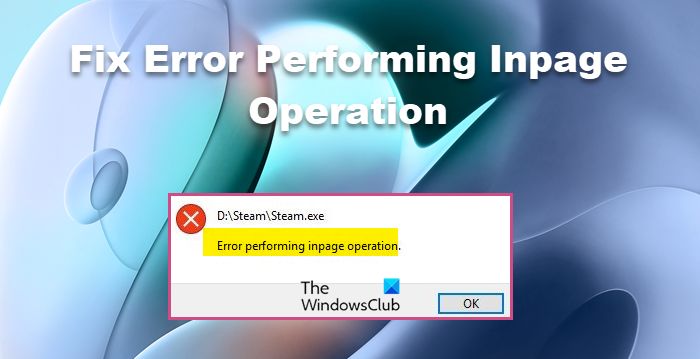
Содержание
- Что вызывает ошибку «Ошибка при выполнении операции на странице»?
Некоторые пользователи Windows сообщают, что получают сообщение «ошибка при выполнении операции на странице»При попытке открыть, установить или удалить программу. Некоторые затронутые пользователи сообщают, что сообщение об ошибке возникает только с файлами, находящимися на определенном диске (в большинстве случаев диск отличается от диска ОС). Внешние жесткие диски гораздо чаще вызывают это сообщение об ошибке. В основном сообщается, что проблема возникает в Windows 7, но есть некоторые случаи, когда пользователи сталкиваются с проблемой в Windows 8.1 и Windows 10.
Что вызывает ошибку «Ошибка при выполнении операции на странице»?
Мы исследовали эту конкретную проблему, просмотрев различные отчеты пользователей и стратегии ремонта, которые они использовали для решения проблемы. На основании того, что мы смогли собрать, есть общие виновники, которые, как подтверждено, несут ответственность за появление этой проблемы:
- Поврежденные системные файлы — Эта проблема также может возникнуть, если в вашей системе есть несколько поврежденных файлов среди файлов Windows. Некоторые пользователи, которые боролись с той же проблемой, сообщили, что ошибка была устранена после запуска сканирования CHKDSK или восстановления системы.
- (Внешний) жесткий диск выходит из строя — Эта ошибка довольно частая среди тех жестких дисков, которые находятся в процессе выхода из строя. В этом случае решение состоит в том, чтобы заменить неисправный диск и попытаться восстановить данные с неисправного (если это возможно).
Если вам не удается разрешить именно это сообщение об ошибке, в этой статье вы найдете несколько шагов по устранению неполадок. Ниже приведен набор методов, которые другие пользователи в аналогичной ситуации использовали для решения проблемы.
Поскольку методы упорядочены по степени серьезности и эффективности, мы рекомендуем вам следовать им в том порядке, в котором они представлены. В конце концов вы наткнетесь на исправление, эффективное в вашем конкретном сценарии.
Метод 1. Выполнение сканирования CHKDSK
Большинство пользователей, которые раньше пытались решить проблему «ошибка при выполнении операции на странице”Удалось решить эту проблему на неопределенный срок, запустив сканирование CHKDSK. Это может быть эффективным в тех случаях, когда проблема вызвана повреждением системного файла.
CHKDSK — важная утилита, предназначенная для проверки целостности файловой системы и метаданных файловой системы. Вдобавок ко всему, он также оборудован для исправления любых логических системных ошибок, которые ему удается найти. Это именно то, что нам нужно для устранения ошибки, поскольку ошибка в основном вызвана поврежденными записями основного файла тома, неверными дескрипторами безопасности или несовпадением отметки времени или информации файла об отдельных файлах.
Хотя существует высокая вероятность того, что этот метод будет эффективным, имейте в виду, что он займет много времени (это также зависит от характеристик вашего оборудования и серьезности повреждения системного файла. Помня об этом, убедитесь, что у вас достаточно время, прежде чем приступить к этой процедуре.
Убедившись, что у вас есть время, чтобы пройти процедуру до конца, выполните следующие действия, чтобы запустить сканирование CHKDSK:
- Нажмите Клавиша Windows + R открыть Бегать Диалоговое окно. Затем введите «cmd»И нажмите Ctrl + Shift + Enter , чтобы открыть командную строку с повышенными привилегиями. По запросу UAC (Контроль учетных записей пользователей), щелкнуть да для предоставления административных привилегий.
- В командной строке с повышенными привилегиями введите следующую команду и нажмите Войти для запуска сканирования CHKDSK, предназначенного для исправления наиболее распространенных типов ошибок системных файлов:
CHKDSK L: / R
- Подождите, пока процедура не будет завершена, и перезагрузите компьютер после завершения процесса.
- При следующем запуске воссоздайте те же шаги, которые мы ранее запускалиошибка при выполнении операции на странице»И посмотрите, решена ли проблема.
Примечание: Если сканирование CHKDSK не завершается без намерения завершить, обычно это признак того, что ваш жесткий диск умирает. (Видеть Способ 3 для инструкций)
Если вы по-прежнему сталкиваетесь с той же проблемой, перейдите к следующему способу ниже.
Метод 2: выполнение восстановления системы
Несколько пользователей сообщили, что ошибка больше не возникала после того, как они использовали старую точку восстановления системы, чтобы перевести свой компьютер в более старое состояние.
Восстановление системы — это еще одна утилита, предназначенная для исправления определенных типов сбоев, которые оставляют повторяющиеся сообщения об ошибках. По сути, эта утилита восстанавливает всю вашу установку Windows до рабочего состояния. Точка восстановления — это снимок системных файлов Windows, программных файлов, параметров реестра, драйверов оборудования и т. Д.
Точки восстановления системы можно создавать вручную, но Windows автоматически создает их через фиксированные интервалы времени (примерно раз в неделю). Поэтому, если ошибка вызвана изменением программного обеспечения (плохой драйвер, отсутствующий файл и т. Д.), Эта утилита поможет вам восстановить вашу машину до рабочего состояния.
Вот что вам нужно сделать для восстановления системы:
- Нажмите Клавиша Windows + R , чтобы открыть диалоговое окно «Выполнить». Затем введите «Рструи» и нажмите Войти открыть Систему Восстановить волшебник.
- Когда вы попадете на начальный экран восстановления системы, нажмите следующий для продвижения.
- Когда вы получите следующий экран, убедитесь, что вы установили флажок, связанный с Показать больше точек восстановления. Затем выберите точку, дата которой более ранняя, чем дата, когда вы начали сталкиваться с ошибкой, затем нажмите Следующий.
- Теперь утилита готова к работе. Все, что осталось сделать, это ударить Финиш. Ваш компьютер будет перезагружен, и старое состояние будет применено при следующем запуске системы.
При следующем запуске воссоздайте шаги, которые ранее вызывали «ошибка при выполнении операции на странице”И посмотрите, возникает ли ошибка по-прежнему.
Если вы все еще не можете устранить то же сообщение об ошибке, перейдите к следующему способу ниже.
Метод 3: чистая установка или ремонтная установка
Если описанные выше методы не помогли, вам нужно подумать о возможности сброса компонентов Windows. Если вы дошли до этого момента, у вас есть два пути вперед:
- Чистая установка — Чистая установка приведет к сбросу всех ваших компонентов Windows, но также приведет к потере любых личных файлов, приложений и пользовательских настроек.
- Ремонт установить — Восстановительная установка — лучший вариант, так как при этом останутся только компоненты Windows (системные файлы, встроенные приложения и т. Д.), Не затрагивая никакие ваши личные дополнения (приложения, фотографии, музыку, файлы, системные настройки).
Следуйте одному из описанных выше методов (тот, который кажется вам более удобным) и посмотрите,ошибка при выполнении операции на странице»Решено.
Метод 4: замените жесткий диск
Если вы безуспешно использовали описанные выше методы, велика вероятность, что вы имеете дело с «ошибка при выполнении операции на странице”Ошибка, потому что ваш жесткий диск умирает. Это довольно часто бывает с внешним жестким диском.
Если вы столкнулись с этой проблемой с внешним жестким диском, попробуйте подключить его к другому компьютеру и посмотрите, сохраняется ли проблема. Если этот сценарий применим к вашей ситуации, вам потребуется замена.
Если на жестком диске хранятся важные данные, вы можете обратиться в службу восстановления данных. Но имейте в виду, что это обычно дорогое удовольствие (так что не делайте этого, если в этом нет особой необходимости).
Содержание
- Ошибка при выполнении операции со страницей windows 10
- Ошибка 999
- Сведения об исправлении
- Исправлено: Ошибка при выполнении операции Inpage —
- Что является причиной ошибки «ошибка выполнения операции на странице»?
- Способ 1. Выполнение сканирования CHKDSK
- Способ 2. Выполнение восстановления системы
- Способ 3: чистая установка или восстановление установки
- Способ 4: заменить жесткий диск
- Исправить ошибку обновления Windows 0x800705AA в Windows 10
- Исправить ошибку обновления Windows 0x800705AA
- 1]Запустите средство устранения неполадок Центра обновления Windows.
- 2]Запустите операцию в состоянии чистой загрузки.
- 3]Используйте Помощник по обновлению или Инструмент создания мультимедиа
- 4]Обновите Windows 10 с помощью ISO
- Как исправить ошибку 0х80004005 в Windows 10 и 7
- Как исправить ошибку 0х80004005 при обновлении Windows 10 и 7
- Очистка содержимого каталога с обновлениями
- Анализ и восстановление системных файлов
- Изменение параметров контроля учетных записей
- Отключение брандмауэра
- Отсутствие администраторских прав
- Редактирование системного реестра
- Ручная загрузка обновлений
- Отключение IPv6
- Удаление последних обновлений
- Удаление вирусов
- Настройка протокола SMB
- Заключение
- Процедуры разрешения
- 0xC1900101
- 0x800xxxxx
- Другие коды результатов
- Другие коды ошибок
- Ошибки современной установки
Ошибка при выполнении операции со страницей windows 10
Сообщения об ошибках сервера терминалов: 200-999
Ошибка 999
Ошибка при выполнении операции со страницей.
«0x0000009F» stop-ошибка при перезагрузке компьютера под управлением Windows 7 или Windows Server 2008 R2, уже установлены определенные драйверы Wi-Fi
При перезапуске под управлением Windows 7 или Windows Server 2008 R2 компьютер с определенными драйверы Wi-Fi, компьютер может аварийно завершить работу. Кроме того может появиться следующее сообщение об ошибке:
Сведения об исправлении
Существует исправление от корпорации Майкрософт.
Если исправление доступно для загрузки, имеется раздел «Загрузка исправления доступна» в верхней части этой статьи базы знаний.
Устранение проблем подключения по беспроводной сети
При выходе компьютера из режима сна или гибернации не устанавливается беспроводное подключение.
Когда компьютер выходит из режима сна или гибернации, он может не переподключиться к беспроводной сети, если параметры электропитания в сетевом адаптере переведены в энергосберегающий режим. Чтобы проверить или изменить текущие параметры питания, выполните следующие действия в операционной системе.
Примечание. Дополнительные сведения об управлении питанием в Windows 7 см. на странице компонента Управление питанием на веб-сайте корпорации Майкрософт.
Источник
Исправлено: Ошибка при выполнении операции Inpage —
Некоторые пользователи Windows сообщают, что они получаютошибка при выполнении операции на странице”При попытке открыть, установить или удалить программу. Некоторые затронутые пользователи сообщают, что сообщение об ошибке появляется только при наличии файлов на определенном диске (в большинстве случаев диск отличается от диска ОС). Внешние жесткие диски гораздо чаще вызывают это сообщение об ошибке. В основном сообщается, что проблема возникает в Windows 7, но есть некоторые случаи, когда пользователи сталкиваются с проблемой в Windows 8.1 и Windows 10.
Что является причиной ошибки «ошибка выполнения операции на странице»?
Мы исследовали эту конкретную проблему, изучив различные пользовательские отчеты и стратегии исправления, которые они использовали для решения проблемы. Исходя из того, что мы можем собрать, существуют общие виновники, которые, как утверждается, несут ответственность за появление этой проблемы:
Если вы пытаетесь устранить это конкретное сообщение об ошибке, эта статья предоставит вам несколько шагов по устранению неполадок. Ниже у вас есть набор методов, которые другие пользователи в аналогичной ситуации использовали, чтобы решить проблему.
Поскольку методы упорядочены по строгости и эффективности, мы рекомендуем вам следовать им в том порядке, в котором они представлены. В конечном итоге вы наткнетесь на исправление, которое эффективно в вашем конкретном сценарии.
Способ 1. Выполнение сканирования CHKDSK
Большинство пользователей, которые ранее пытались решитьошибка при выполнении операции на странице”Удалось решить его до бесконечности, запустив сканирование CHKDSK. Это может быть эффективным в тех случаях, когда проблема вызвана повреждением системных файлов.
CHKDSK — важная утилита, предназначенная для проверки целостности файловой системы и метаданных файловой системы. Вдобавок ко всему, он также оборудован для исправления любых логических системных ошибок, которые ему удается найти. Это именно то, что нам нужно, чтобы устранить ошибку, так как ошибка в основном вызвана поврежденными записями в главном файле тома, плохими дескрипторами безопасности или неправильной отметкой времени или информацией об отдельных файлах.
Хотя существует высокая вероятность того, что этот метод будет эффективным, имейте в виду, что он займет много времени (это также зависит от технических характеристик вашего оборудования и степени повреждения системных файлов. Учитывая это, убедитесь, что у вас достаточно время, прежде чем заниматься этой процедурой.
Если вы уверены, что у вас есть время, чтобы выполнить процедуру, выполните следующие действия, чтобы начать сканирование CHKDSK:
Замечания: Если сканирование CHKDSK остается застрявшим без намерения его завершить, это обычно является признаком того, что ваш жесткий диск умирает. (Увидеть Способ 3 для инструкций)
Если вы все еще сталкиваетесь с той же проблемой, перейдите к следующему способу ниже.
Способ 2. Выполнение восстановления системы
Несколько пользователей сообщили, что ошибка больше не возникала после того, как они использовали более старую точку восстановления системы, чтобы перевести их компьютер в более старое состояние.
Восстановление системы — это еще одна утилита, предназначенная для устранения определенных типов сбоев, которые оставляют повторяющиеся сообщения об ошибках. По сути, эта утилита восстанавливает всю установку Windows обратно в рабочее состояние. Точка восстановления — это снимок системных файлов Windows, программных файлов, параметров реестра, драйверов оборудования и т. Д.
Точки восстановления системы могут быть созданы вручную, но Windows автоматически создает их через фиксированные интервалы времени (примерно раз в неделю). Поэтому, если ошибка вызвана изменением программного обеспечения (плохой драйвер, отсутствующий файл и т. Д.), Эта утилита поможет вам восстановить работоспособность вашей машины.
Вот что вам нужно сделать для восстановления системы:
При следующем запуске воссоздайте шаги, которые ранее вызывалиошибка при выполнении операции на странице”И посмотрите, если ошибка все еще происходит.
Если вы все еще пытаетесь устранить то же сообщение об ошибке, перейдите к следующему способу ниже.
Способ 3: чистая установка или восстановление установки
Если описанные выше методы оказались бесполезными, вам нужно начать рассматривать возможность сброса компонентов Windows. Если вы дошли до этого момента, у вас есть два пути вперед:
Следуйте одному из методов выше (тот, который кажется более удобным для вас) и посмотрите, если «ошибка при выполнении операции на странице»Решено.
Способ 4: заменить жесткий диск
Если вы прошли описанные выше методы безуспешно, есть большая вероятность, что вы имеете дело сошибка при выполнении операции на страницеОшибка, потому что ваш жесткий диск умирает. Это довольно часто с внешним жестким диском.
Если вы столкнулись с этой проблемой на внешнем жестком диске, попробуйте подключить его к другому компьютеру и посмотреть, сохраняется ли проблема. Если этот сценарий применим к вашей ситуации, вам нужно будет получить замену.
Если на жестком диске хранятся важные данные, вы можете рассмотреть возможность передачи их в службу восстановления данных. Но имейте в виду, что эти вещи обычно дороги (так что не делайте этого, если вам действительно не нужно).
Источник
Исправить ошибку обновления Windows 0x800705AA в Windows 10
Обновления Windows поставляются с улучшенными и добавленными функциями. Следовательно, для более новых версий Windows может потребоваться больше ресурсов, чем для более ранних выпусков. Недостаток ресурсов при обновлении или обновлении системы Windows 10 может вызвать код ошибки 0x800705AA появиться.
Хотя нехватка оперативной памяти и места на жестком диске являются основными факторами, вызывающими ошибку, она может быть следствием ряда других проблем.
Исправить ошибку обновления Windows 0x800705AA
Если вы столкнулись с этой проблемой при обновлении или обновлении своего ПК, следуйте этим советам.
Прежде чем начать, убедитесь, что вы выполняете следующие предварительные условия, прежде чем продолжить:
1]Запустите средство устранения неполадок Центра обновления Windows.
Запустите средство устранения неполадок Центра обновления Windows и посмотрите.
2]Запустите операцию в состоянии чистой загрузки.
Перезагрузите компьютер в состоянии чистой загрузки, а затем запустите обновление или обновление. Это закроет все ваши открытые программы и загрузит только программы и службы Microsoft.
Если это не поможет, вам придется следовать одному из этих двух предложений.
3]Используйте Помощник по обновлению или Инструмент создания мультимедиа
Вы можете использовать Windows Upgrade Assistant или Media Creation Tool для обновления Windows 10.
4]Обновите Windows 10 с помощью ISO
Вы можете обновить Windows 10 с помощью Windows 10 ISO. Возможно, вы захотите сначала сделать резервную копию важных данных на внешний диск, прежде чем продолжить процесс обновления. Также убедитесь, что у вас есть готовый пароль для входа в Windows. И хотя он вам не понадобится во время процесса обновления, было бы неплохо найти и сохранить где-нибудь ключ продукта Windows.
Источник
Как исправить ошибку 0х80004005 в Windows 10 и 7
Код ошибки 0x80004005 в Windows 10 может появится из-за сбоев в работе службы обновления, при проверке подлинности или попытке подключения к локальной сети. В каждом случае подход для устранения неисправности индивидуальный, но заключается в изменении параметров системы.
Как исправить ошибку 0х80004005 при обновлении Windows 10 и 7
Для устранения проблемы не требуется установка программного обеспечения от стороннего производителя, все действия связаны с изменением системных настроек:
Важно! Эффективность метода напрямую зависит от причины возникновения неисправности, но рекомендуется поочередно воспользоваться каждой инструкцией, приведенной ниже.
Очистка содержимого каталога с обновлениями
Ошибка при проверке подлинности с кодом 0x80004005 в Windows 10 может появится вследствие повреждения файлов обновления. Необходимо очистить директорию с соответствующими данными и выполнить повторную попутку инсталляции апдейтов.
После проделанных действий необходимо перезагрузить компьютер, чтобы процесс загрузки обновлений повторно запустился.
Анализ и восстановление системных файлов
При повреждении важных данных на системном разделе появляются ошибки, которые косвенно или напрямую связаны с рассматриваемой. Чтобы исключить этот фактор, потребуется воспользоваться специальной консольной утилитой.
Запустится процесс сканирования с последующим восстановлением поврежденных данных.
Обратите внимание! Если проблемы отсутствуют или нормализовать работу системы не удастся, появится соответствующее сообщение.
Изменение параметров контроля учетных записей
Неопознанная ошибка с кодом 0x80004005 может возникать из-за завышенного параметра контроля учетных записей. Чтобы устранить проблему, необходимо:
После выполнения инструкции рекомендуется перезапустить компьютер, чтобы изменения вступили в силу.
Отключение брандмауэра
По причине сбоя в работе системы защиты может появиться рассматриваемая ошибка. Пошаговое руководство по деактивации брандмауэра:
Важно! После выполнения инструкции подозрительные файлы в системе перестанут проверяться.
Отсутствие администраторских прав
Если у юзера недостаточно прав доступа, при использовании сетевых служб может появляться ошибка. Необходимо перейти на аккаунт администратора:
Редактирование системного реестра
Чтобы устранить неисправность, необходимо создать специальный параметры в системном реестре. Пошаговое руководство:
Чтобы изменения вступили в силу, необходимо перезапустить компьютер.
Ручная загрузка обновлений
Если операционная система не может получить обновление автоматически, необходимо выполнить загрузку вручную. Пошаговое руководство:
Отключение IPv6
Возможно, на появление ошибки влияет активированный протокол IPv6. Необходимо выполнить отключение по следующей инструкции:
Удаление последних обновлений
Обновления под кодовым названием KB2592687 и KB2574819 могут конфликтовать с другими, поэтому необходимо выполнить деинсталляцию. Пошаговое руководство:
После завершения выполнения инструкции компьютер нужно перезапустить, чтобы изменения вступили в силу.
Удаление вирусов
Вирусы — частая причина неисправностей операционной системы. Чтобы исключить этот фактор, потребуется выполнить проверку антивирусом. Пошаговое руководство:
Настройка протокола SMB
Если ошибка появляется при взаимодействии со службой Remote Desktop Protocol ( RDP ) или расшариванию директорий, необходимо сделать следующее:
Заключение
Неопытным пользователям рекомендуется изначально очистить содержимое каталога с обновлениями, восстановить системные файлы, отключить брандмауэр и изменить параметры контроля учетных записей. Вносить правки в системный реестр, менять конфигурацию сетей и удалять последние обновления стоит только опытным пользователям.
Источник
Процедуры разрешения
Относится к:
Уровень сложности раздела — 200 (средняя сложность).
Полный список тем в этой статье см. в разделе Устранение ошибок при обновлении до Windows 10.
В этой статье представлены некоторые распространенные причины и решения, связанные с определенными кодами ошибок обновления. При сбое обновления Windows 10 вы можете записать выводимый код ошибки или найти его в журнале событий Windows или в файлах журнала программы установки (например, setuperr.log) и просмотреть причину и решения, приведенные в этой статье. Кроме того, вы можете запустить бесплатное средство SetupDiag, предоставляемое корпорацией Майкрософт, которое автоматически находит причину сбоя обновления.
0xC1900101
Часто наблюдаемый код результата — 0xC1900101. Этот код результата может быть создан на любом этапе процесса обновления, за исключением низкоуровневого этапа. 0xC1900101 — это универсальный код отката, который обычно указывает на наличие несовместимого драйвера. Несовместимый драйвер может привести к появлению синего экрана, зависанию системы и непредвиденной перезагрузке. Анализ вспомогательных журналов часто бывает полезным, например:
Журнал установки устройства особенно полезен, если откат происходит во время работы средства sysprep (код расширения 0x30018).
Чтобы устранить откат, возникший из-за конфликтов драйверов, попробуйте запустить программу установки с минимальным набором драйверов и программ автозапуска, выполнив чистую загрузку перед началом обновления.
См. следующие общие процедуры устранения неполадок, связанные с кодом результата 0xC1900101.
| Код | Решение | Причина |
|---|---|---|
| 0xC1900101 — 0x20004 | Удалите антивирусные приложения. Удалите все неиспользуемые устройства SATA. Удалите все неиспользуемые устройства и драйверы. Обновите драйверы и BIOS. |
Программа установки Windows обнаружила ошибку на этапе SAFE_OS во время операции INSTALL_RECOVERY_ENVIRONMENT. Обычно это вызвано устаревшими драйверами. |
| 0xC1900101 — 0x2000c | Отключите все периферийные устройства, подключенные к системе, за исключением мыши, клавиатуры и дисплея. Обратитесь к поставщику оборудования за обновленными драйверами устройств. Убедитесь, что параметр «Загрузить и установить обновления (рекомендуется)» принят в начале обновления. |
Программа установки Windows обнаружила неопределенную ошибку во время применения Wim на этапе WinPE. Обычно это вызвано устаревшими драйверами |
| 0xC1900101 — 0x20017 | Убедитесь, что все, что драйверы обновлены. Откройте файлы Setuperr.log и Setupact.log в каталоге %windir%Panther и найдите проблемные драйверы. Дополнительные сведения см. в разделе Расположения файлов журнала для программы установки Windows Vista, Windows 7, Windows Server 2008 R2, Windows 8.1 и Windows 10. Обновить или удалить проблемные драйверы. |
Драйвер выполнил недопустимую операцию. Windows не удалось выполнить миграцию драйвера, будет произведен откат операционной системы. Это ошибка загрузки SafeOS, которую обычно вызывают драйверы или программное обеспечение для шифрования диска сторонних поставщиков. |
| 0xC1900101 — 0x30018 | Отключите все периферийные устройства, подключенные к системе, за исключением мыши, клавиатуры и дисплея. Обратитесь к поставщику оборудования за обновленными драйверами устройств. В начале обновления необходимо дать согласие на «Загрузку и установку обновлений (рекомендуется)». |
Драйвер устройства перестал отвечать на запросы setup.exe во время обновления. |
| 0xC1900101 — 0x3000D | Отключите все периферийные устройства, подключенные к системе, за исключением мыши, клавиатуры и дисплея. Обновите или удалите драйвер дисплея. |
Возникла ошибка установки на этапе FIRST_BOOT при выполнении операции MIGRATE_DATA. Это может произойти из-за проблемы с драйвером дисплея. |
| 0xC1900101 — 0x4000D | Проверьте вспомогательные журналы отката на наличие файла setupmem.dmp или журналы событий на наличие непредвиденных перезагрузок или ошибок. Изучите журнал отката и определите код остановки. Журнал отката находится в папке $Windows. BTSourcesRollback. Ниже приведен пример анализа. Этот пример представляет не все случаи: Сведения SP Обнаружен сбой 0x0000007E Как правило, существует файл дампа для анализа сбоев. Если вы не знаете, как анализировать дамп, воспользуйтесь следующими основными процедурами для устранения неполадок. 1. Убедитесь, что на диске достаточно места. |
Произошел откат из-за проблемы с конфигурацией драйверов. Возникла ошибка установки на втором этапе загрузки во время выполнения операции MIGRATE_DATA. Это может произойти из-за несовместимых драйверов. |
| 0xC1900101 — 0x40017 | Выполните чистую загрузку Windows и попытайтесь обновиться до Windows 10. Дополнительные сведения см. в разделе Выполнение «чистой» загрузки в Windows. Убедитесь, что выбран параметр «Загрузить и установить обновления (рекомендуется)». Компьютеры, на которых установлена Citrix VDA Эта проблема возникает из-за того, что на компьютере установлен виртуальный агент доставки Citrix (VDA). Виртуальный агент доставки Citrix устанавливает драйверы устройств и драйвер-фильтр файловой системы (CtxMcsWbc). Этот драйвер-фильтр Citrix не позволяет обновлению записать изменения на диск, поэтому обновление не удается завершить, и система выполняет откат. Разрешение Эту проблему можно обойти двумя способами: Обходной путь 1 1. Удалите Citrix VDA с помощью программы установки VDA (VDAWorkstationSetup_7.11). Обходной путь 2 Если не удается удалить Citrix VDA, выполните описанные ниже действия, чтобы устранить эту проблему. 1. В редакторе реестра перейдите в следующий подраздел:
Заявления об отказе от ответственности за стороннюю продукцию |
Не удалось выполнить обновление до Windows 10 после второй перезагрузки. Обычно это вызвано проблемным драйвером. Например: драйверы антивирусных фильтров или драйверы шифрования. |
0x800xxxxx
Также важно понимать коды результата, начинающиеся с цифр 0x800. Эти коды указывают на общие ошибки операционной системы и не являются уникальными для обновления Windows. К примерам относятся время ожидания, неработающие устройства и неожиданная остановка процесса.
См. следующие общие процедуры устранения неполадок, связанные с кодом результата 0x800xxxxx.
| Код | Решение | Причина |
|---|---|---|
| 80040005 — 0x20007 | Эта ошибка может быть вызвана несколькими причинами. Попробуйте быстрые исправления, а если они не помогут, проанализируйте файлы журналов, чтобы определить проблему и способ ее устранения. | Возникла неопределенная ошибка драйвера на этапе SafeOS. |
| 0x80073BC3 — 0x20009 0x80070002 — 0x20009 0x80073B92 — 0x20009 |
Эти ошибки возникают во время анализа и проверки раздела и могут быть вызваны наличием нескольких системных разделов. Например, если вы установили новый системный диск, но не отключили предыдущий системный диск подключен, это может привести к конфликту. Чтобы устранить ошибки, отсоедините или временно отключите диск, который содержит неиспользуемый системный раздел. Диск можно подключить снова после завершения обновления. Кроме того, можно удалить неиспользуемый системный раздел. | Не удается найти запрошенное системное устройство, произошло нарушение совместного доступа или существует несколько устройств, отвечающих условиям идентификации. |
| 800704B8 — 0x3001A | Отключите или удалите антивирусные приложения сторонних разработчиков, отсоедините все ненужные устройства и выполните чистую загрузку. | Расширенная ошибка возникла на первом этапе загрузки. |
| 8007042B — 0x4000D | Проанализируйте файлы журналов, чтобы определить файл, приложение или драйвер, которые не удается перенести. Отключите, обновите, удалите или замените устройство или объект. | Возникла ошибка установки на втором этапе загрузки во время выполнения операции MIGRATE_DATA. Эта проблема может возникать из-за файловой системы, приложений или драйверов. |
| 8007001F — 0X3000D | Проанализируйте файлы журналов для определения файлов или записей реестра, которые блокируют перемещение данных.
Эта ошибка может быть вызвана проблемой с профилями пользователей. Эта ошибка может возникнуть из-за поврежденных записей реестра в разделе HKLMSOFTWAREMicrosoftWindows NTCurrentVersionProfileList или недопустимых файлов в каталоге Users. Примечание. Если предыдущее обновление не было завершено, в каталоге Windows.oldUsers могут присутствовать недопустимые профили. Чтобы исправить эту ошибку, убедитесь, что удаленные учетные записи больше не отображаются в реестре Windows и что файлы в каталоге Users являются допустимыми. Удалите недопустимые файлы или профили пользователей, которые являются причиной этой ошибки. Определенные файлы и профили, которые являются причиной ошибки, записываются в файлы журнала установки Windows. |
Возникла ошибка установки на этапе FIRST_BOOT во время операции MIGRATE_DATA. |
| 8007001F — 0x4000D | Проанализируйте файлы журналов, чтобы определить устройство, которое не работает. Отключите, обновите или замените устройство. | Общий сбой: присоединенное к системе устройство не работает. |
| 8007042B — 0x4001E | Эта ошибка может быть вызвана несколькими причинами. Попробуйте быстрые исправления, а если они не помогут, проанализируйте файлы журналов, чтобы определить проблему и способ ее устранения. | Возникла ошибка установки на втором этапе загрузки во время выполнения операции PRE_OOBE. |
Другие коды результатов
Другие коды ошибок
Коды ошибок
Причина Способ устранения 0x80070003— 0x20007 Возник сбой во время установки драйверов на этапе SafeOS. Проверьте драйверы устройств на компьютере и проанализируйте файлы журналов, чтобы определить проблемный драйвер. 0x8007025D — 0x2000C Эта ошибка возникает, если метаданные ISO-файла повреждены. «Повторно скачайте ISO-образ или носитель и повторите попытку обновления.
Или же повторно создайте установочный носитель в средстве создания носителя.
0x80070490 — 0x20007 Существует несовместимый драйвер устройства. Проверьте драйверы устройств на компьютере и проанализируйте файлы журналов, чтобы определить проблемный драйвер. 0xC1900101 — 0x2000c Возникла неизвестная ошибка на этапе SafeOS во время применения WIM. Это может быть вызвано устаревшим драйвером или повреждением диска. Запустите программу checkdisk для восстановления файловой системы. Дополнительные сведения см. в разделе Быстрые исправления данного руководства.
Обновите драйверы на компьютере и выберите параметр «Загрузить и установить обновления (рекомендуется)» в процессе обновления. Отключите все устройства, кроме мыши, клавиатуры и дисплея. 0xC1900200 — 0x20008 Компьютер не соответствует минимальным требованиям для скачивания или обновления до Windows 10.
Изучите разделе Технические характеристики Windows 10 и проверьте, соответствует ли компьютер минимальным требованиям.
Изучите журналы на наличие сведений о совместимости. 0x80070004 — 0x3000D
Это проблема с переносом данных на первом этапе загрузки. Существует несколько возможных причин. Проанализируйте файлы журналов, чтобы определить проблему. 0xC1900101 — 0x4001E Возникла ошибка установка на этапе SECOND_BOOT во время операции PRE_OOBE. Это общая ошибка, которая происходит на этапе первого включения компьютера. Изучите общие процедуры устранения неполадок, описанные в разделе 0xC1900101 данного руководства. 0x80070005 — 0x4000D Возникла ошибка установки на этапе SECOND_BOOT во время операции MIGRATE_DATA. Эта ошибка означает, что при попытке переноса данных было отказано в доступе. Проанализируйте файлы журналов, чтобы определить точку данных, которая сообщает о проблемах с доступом. 0x80070004 — 0x50012 Программе установки Windows не удалось открыть файл. Проанализируйте файлы журналов, чтобы определить точку данных, которая сообщает о проблемах с доступом. 0xC190020e
0x80070070 — 0x50011
0x80070070 — 0x50012
0x80070070 — 0x60000 Эти ошибки указывают, что на компьютере недостаточно свободного места для установки обновления. Для обновления компьютера до Windows 10 требуется 16 ГБ свободного места на диске для 32-разрядной операционной системы и 20 ГБ — для 64-разрядной операционной системы. Если не хватает места на диске, попробуйте освободить его перед продолжением обновления.
Если устройство позволяет это, вы можете использовать внешний USB-накопитель для обновления. Программа установки Windows создаст резервную копию предыдущей версии Windows на внешнем USB-накопителе. Емкость внешнего диска должна быть не менее 8 ГБ (рекомендуется 16 ГБ). Внешний диск должен быть отформатированном с файловой системой NTFS. Диски, отформатированный с файловой системой FAT32, могут вызывать ошибки из-за ограничений размера файла для FAT32. USB-накопители предпочтительнее SD-карт, потому что драйверы для SD-карт не переносятся, если устройство не поддерживает режим ожидания с подключением.
Ошибки современной установки
Кроме того, см. следующий список с кодами ошибок современной установки (mosetup) с кратким описанием причины.
Источник
Некоторые пользователи Windows 11/10 не могут открывать и устанавливать приложения для удаления в своих системах. Когда они пытаются сделать то же самое, появляется следующая ошибка:
Ошибка выполнения операции на странице.
Несмотря на то, что большинство пользователей сталкиваются с этой проблемой во время установки некоторый вид, есть случаи, о которых сообщают пользователи, кроме этих. В этой статье мы подробно расскажем обо всем и посмотрим, что вы можете сделать, чтобы решить эту проблему.
Что вызывает ошибку при выполнении операции на странице?
Сообщение об ошибке означает, что что-то не так с вашим жестким диском. Но не будем делать вывод, что он испортился и надо покупать новый. Это может быть из-за поврежденных системных файлов, что нехорошо, но определенно не так плохо, как повреждение вашего диска. Есть некоторые функции и инструменты Windows, которые могут помочь вам решить эту проблему. Чаще всего он выполняет работу за вас, но если он терпит неудачу, то у нас есть проблема, с которой нужно разобраться. Мы также должны починить вашу Windows.
Если ничего не работает, то, к сожалению, проблема связана с вашим жестким диском. Обо всем подробно мы поговорим далее в этой статье. Итак, не теряя времени, давайте перейдем к делу.
Если вы получаете сообщение об ошибке «Ошибка выполнения операции на странице», то, ознакомьтесь со следующими решениями, чтобы решить эту проблему.
Запустите CHKDSKЗапустите SFC и DISMУстранение неполадок в чистой загрузкеИспользуйте точку восстановления системыПроверьте работоспособность жесткого дискаВосстановите систему с помощью установочного носителяПолучите новый жесткий диск
Давайте поговорим о них подробно.
1] Запустите CHKDSK
Как мы упоминали ранее, проблема вызвана повреждением системных файлов. Есть много пользователей, которые подтвердили эту причину, а также они нашли выход, проверив Диск на наличие ошибок.
Команда CHKDSK или Check Disk создается для сканирования файлов вашей системы, проверки их целостности и ремонтировать их. Итак, чтобы исправить ваши файлы, мы собираемся развернуть эту команду.
Итак, откройте Командную строку от имени администратора. Вы можете сделать это, выполнив поиск в меню «Пуск». Затем выполните следующую команду.
chkdsk/r
Нажмите «Y» при появлении запроса. Подождите, пока он полностью просканирует и восстановит файлы. Наконец, перезагрузите компьютер и, надеюсь, проблема будет решена.
2] Запустите SFC и DISM
Если CHKDSK не работает, есть еще две команды, которые вы можете выполнить и посмотреть, работают ли они. Мы запустим средство проверки системных файлов и систему обслуживания образов развертывания и управления ими, чтобы отсканировать и решить проблему за вас. Для этого откройте командную строку от имени администратора и выполните следующие команды.
sfc/scannowDism/Online/Cleanup-Image/ScanHealthDism/Online/Cleanup-Image/CheckHealthDism /Online/Cleanup-Image/RestoreHealth
Наконец, проверьте, сохраняется ли проблема.
Читать: Бесплатное программное обеспечение для мониторинга и проверки работоспособности жесткого диска на наличие потенциальных сбоев
3] Устранение неполадок при чистой загрузке
Существует множество приложений, которые могут мешать работе вашей системы и вызывать рассматриваемую ошибку. Вам нужно выполнить чистую загрузку, чтобы выяснить причину, а затем удалить это приложение, и ваша проблема будет решена. Надеемся, это работает для вас.
Читать: Windows обнаружила проблему с жестким диском
4] Используйте точку восстановления системы
Утилита восстановления системы работает как машина времени, она возвращает вашу систему к моменту, когда этой проблемы не возникало. Тем не менее, они не смогут решить проблему каждый раз. Если ваша ОС повреждена или есть какие-то проблемы с оборудованием, восстановление системы не поможет. Мы все еще собираемся дать ему шанс, надеясь, что эти два сценария здесь неприменимы. Выполните указанные действия, чтобы сделать то же самое.
Найдите «Точка восстановления» в меню «Пуск». Нажмите «Восстановление системы». Следуйте инструкциям на экране, чтобы восстановить компьютер.
Надеюсь, это поможет.
Читать: Сбой жесткого диска, восстановление, ремонт, причины, профилактика, обслуживание
5] Проверка работоспособности жесткого диска
Проверяйте состояние вашего жесткого диска с помощью WMIC или инструмента производителя.
Несмотря на то, что всегда полезно регулярно проверять состояние вашего жесткого диска на наличие ошибок и поврежденных секторов, не менее важно отслеживать на жесткий диск регулярно, если вы не хотите быть застигнутым врасплох сбоем жесткого диска без видимой причины.
6] Восстановите систему с помощью установочного носителя
Чтобы устранить поврежденную Windows вы также можете использовать установочный носитель. Это не удалит ваши личные файлы и работает как шарм в большинстве ситуаций. Вам следует ознакомиться с нашим руководством по восстановлению поврежденных компьютеров с Windows с помощью установочного носителя.
Читать: Почему мой жесткий диск вышел из строя или вышел из строя так быстро и без видимой причины?
p>
7] Приобретите новый жесткий диск
Если ничего не работает, то, к сожалению, вам необходимо купить новый жесткий диск, так как именно он вызывает проблемы. Большинство пользователей жалуются, что это происходит на внешнем жестком диске, и это хорошая новость, поскольку вы можете тем временем использовать свой основной диск. Итак, приобретите новый жесткий диск.
Если вы ищете новый диск, вам может быть интересно узнать, что такое SSHD или гибридный диск.
Читать: Как восстановить поврежденные файлы с USB-накопителя
Почему я не могу установить или удалить программу?
Существует множество факторов, которые могут помешать вам установить или удалить программу. Вы должны сначала попробовать решения, упомянутые здесь, и посмотреть, работают ли они, поскольку проблема может быть в поврежденных системных файлах, которые должны быть решены этими методами. Кроме того, ознакомьтесь с руководством о том, что делать, если вы не можете установить или удалить приложение.
Также проверьте: отформатируйте внешний жесткий диск или USB-накопитель с помощью Windows PowerShell.
p>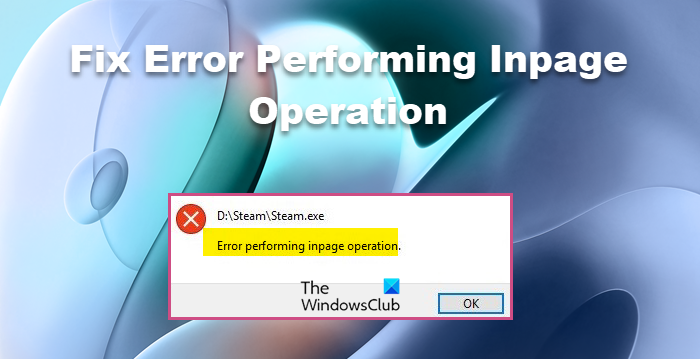
Содержание
- 1 Что является причиной ошибки «ошибка выполнения операции на странице»?
- 1.1 Способ 1. Выполнение сканирования CHKDSK
- 1.2 Способ 2. Выполнение восстановления системы
- 1.3 Способ 3: чистая установка или восстановление установки
- 1.4 Способ 4: заменить жесткий диск
Некоторые пользователи Windows сообщают, что они получаютошибка при выполнении операции на странице”При попытке открыть, установить или удалить программу. Некоторые затронутые пользователи сообщают, что сообщение об ошибке появляется только при наличии файлов на определенном диске (в большинстве случаев диск отличается от диска ОС). Внешние жесткие диски гораздо чаще вызывают это сообщение об ошибке. В основном сообщается, что проблема возникает в Windows 7, но есть некоторые случаи, когда пользователи сталкиваются с проблемой в Windows 8.1 и Windows 10.
Что является причиной ошибки «ошибка выполнения операции на странице»?
Мы исследовали эту конкретную проблему, изучив различные пользовательские отчеты и стратегии исправления, которые они использовали для решения проблемы. Исходя из того, что мы можем собрать, существуют общие виновники, которые, как утверждается, несут ответственность за появление этой проблемы:
- Поврежденные системные файлы — Эта проблема также может возникнуть, если ваша система содержит поврежденные файлы среди файлов Windows. Некоторые пользователи, которые боролись с той же проблемой, сообщили, что ошибка была устранена после запуска сканирования CHKDSK или восстановления системы.
- (Внешний) жесткий диск выходит из строя — Эта ошибка довольно часто встречается среди тех жестких дисков, которые находятся в процессе выхода из строя. В этом случае решение состоит в том, чтобы заменить неисправный диск и попытаться восстановить данные из неисправного (если это возможно).
Если вы пытаетесь устранить это конкретное сообщение об ошибке, эта статья предоставит вам несколько шагов по устранению неполадок. Ниже у вас есть набор методов, которые другие пользователи в аналогичной ситуации использовали, чтобы решить проблему.
Поскольку методы упорядочены по строгости и эффективности, мы рекомендуем вам следовать им в том порядке, в котором они представлены. В конечном итоге вы наткнетесь на исправление, которое эффективно в вашем конкретном сценарии.
Способ 1. Выполнение сканирования CHKDSK
Большинство пользователей, которые ранее пытались решитьошибка при выполнении операции на странице”Удалось решить его до бесконечности, запустив сканирование CHKDSK. Это может быть эффективным в тех случаях, когда проблема вызвана повреждением системных файлов.
CHKDSK — важная утилита, предназначенная для проверки целостности файловой системы и метаданных файловой системы. Вдобавок ко всему, он также оборудован для исправления любых логических системных ошибок, которые ему удается найти. Это именно то, что нам нужно, чтобы устранить ошибку, так как ошибка в основном вызвана поврежденными записями в главном файле тома, плохими дескрипторами безопасности или неправильной отметкой времени или информацией об отдельных файлах.
Хотя существует высокая вероятность того, что этот метод будет эффективным, имейте в виду, что он займет много времени (это также зависит от технических характеристик вашего оборудования и степени повреждения системных файлов. Учитывая это, убедитесь, что у вас достаточно время, прежде чем заниматься этой процедурой.
Если вы уверены, что у вас есть время, чтобы выполнить процедуру, выполните следующие действия, чтобы начать сканирование CHKDSK:
- Нажмите Windows ключ + R открыть Бежать Диалоговое окно. Затем введите «CMDИ нажмите Ctrl + Shift + Enter открыть командную строку с повышенными правами. По подсказке UAC (контроль учетных записей), щелчок да предоставить административные привилегии.
Открытие командной строки через диалоговое окно «Выполнить»
- В командной строке с повышенными привилегиями введите следующую команду и нажмите Войти запустить сканирование CHKDSK, оборудованное для исправления наиболее распространенных типов ошибок системных файлов:
CHKDSK L: / R
- Дождитесь завершения процедуры и перезагрузите компьютер после завершения процесса.
- При следующем запуске воссоздайте те же шаги, которые мы ранее запускалиошибка при выполнении операции на страницеИ посмотреть, если проблема была решена.
Замечания: Если сканирование CHKDSK остается застрявшим без намерения его завершить, это обычно является признаком того, что ваш жесткий диск умирает. (Увидеть Способ 3 для инструкций)
Если вы все еще сталкиваетесь с той же проблемой, перейдите к следующему способу ниже.
Способ 2. Выполнение восстановления системы
Несколько пользователей сообщили, что ошибка больше не возникала после того, как они использовали более старую точку восстановления системы, чтобы перевести их компьютер в более старое состояние.
Восстановление системы — это еще одна утилита, предназначенная для устранения определенных типов сбоев, которые оставляют повторяющиеся сообщения об ошибках. По сути, эта утилита восстанавливает всю установку Windows обратно в рабочее состояние. Точка восстановления — это снимок системных файлов Windows, программных файлов, параметров реестра, драйверов оборудования и т. Д.
Точки восстановления системы могут быть созданы вручную, но Windows автоматически создает их через фиксированные интервалы времени (примерно раз в неделю). Поэтому, если ошибка вызвана изменением программного обеспечения (плохой драйвер, отсутствующий файл и т. Д.), Эта утилита поможет вам восстановить работоспособность вашей машины.
Вот что вам нужно сделать для восстановления системы:
- Нажмите Windows ключ + R открыть диалоговое окно «Выполнить». Затем введите «Rstrui» и нажмите Войти открыть Систему Восстановить Мастер.
Открытие мастера восстановления системы через окно «Выполнить»
- Как только вы получите на первом экране восстановления системы, нажмите следующий для продвижения.
Использование восстановления системы
- Как только вы получите следующий экран, убедитесь, что вы отметили флажок, связанный с Показать больше точек восстановления. Затем выберите точку с более старой датой, чем дата, когда вы начали сталкиваться с ошибкой, затем нажмите Следующий.
- Утилита теперь готова к работе. Все, что осталось сделать сейчас, это ударить Конец. Ваш компьютер будет перезагружен, и старое состояние будет применено при следующем запуске системы.
Запуск процесса восстановления системы
При следующем запуске воссоздайте шаги, которые ранее вызывалиошибка при выполнении операции на странице”И посмотрите, если ошибка все еще происходит.
Если вы все еще пытаетесь устранить то же сообщение об ошибке, перейдите к следующему способу ниже.
Способ 3: чистая установка или восстановление установки
Если описанные выше методы оказались бесполезными, вам нужно начать рассматривать возможность сброса компонентов Windows. Если вы дошли до этого момента, у вас есть два пути вперед:
- Чистая установка — Чистая установка сбросит все ваши компоненты Windows, но также заставит вас потерять любые личные файлы, приложения и пользовательские настройки.
- Ремонт установить — Лучше всего выбрать вариант восстановления, поскольку он будет использовать только компоненты Windows (системные файлы, встроенные приложения и т. Д.), Не затрагивая ваши личные дополнения (приложения, фотографии, музыку, файлы, системные параметры).
Следуйте одному из методов выше (тот, который кажется более удобным для вас) и посмотрите, если «ошибка при выполнении операции на странице»Решено.
Способ 4: заменить жесткий диск
Если вы прошли описанные выше методы безуспешно, есть большая вероятность, что вы имеете дело сошибка при выполнении операции на страницеОшибка, потому что ваш жесткий диск умирает. Это довольно часто с внешним жестким диском.
Если вы столкнулись с этой проблемой на внешнем жестком диске, попробуйте подключить его к другому компьютеру и посмотреть, сохраняется ли проблема. Если этот сценарий применим к вашей ситуации, вам нужно будет получить замену.
Если на жестком диске хранятся важные данные, вы можете рассмотреть возможность передачи их в службу восстановления данных. Но имейте в виду, что эти вещи обычно дороги (так что не делайте этого, если вам действительно не нужно).
Здравствуйте, сегодня при отключении питания ПК завершил работу аварийно т.к. (неправильно включили в ИБП).
после подачи питания ПК при попытке запуска любого приложения из папки %ProgramFiles(x86)% вываливается «ошибка при выполнении операции со страницей».
chkdsk /f /r проверяет диск и не находит ошибок.
Checking file system on C:
The type of the file system is NTFS.
A disk check has been scheduled.
Windows will now check the disk.
Stage 1: Examining basic file system structure …
Cleaning up instance tags for file 0x1f02f.
329984 file records processed. File verification completed.
6089 large file records processed. 0 bad file records processed.
Stage 2: Examining file name linkage …
419924 index entries processed. Index verification completed.
0 unindexed files scanned. 0 unindexed files recovered.
Stage 3: Examining security descriptors …
Cleaning up 4054 unused index entries from index $SII of file 0x9.
Cleaning up 4054 unused index entries from index $SDH of file 0x9.
Cleaning up 4054 unused security descriptors.
Security descriptor verification completed.
44971 data files processed. CHKDSK is verifying Usn Journal…
Usn Journal verification completed.
Stage 4: Looking for bad clusters in user file data …
329968 files processed. File data verification completed.
Stage 5: Looking for bad, free clusters …
16485148 free clusters processed. Free space verification is complete.
CHKDSK discovered free space marked as allocated in the volume bitmap.
Windows has made corrections to the file system.
No further action is required.
249518079 KB total disk space.
183004432 KB in 265104 files.
163364 KB in 44972 indexes.
0 KB in bad sectors.
409691 KB in use by the system.
65536 KB occupied by the log file.
65940592 KB available on disk.
4096 bytes in each allocation unit.
62379519 total allocation units on disk.
16485148 allocation units available on disk.
Internal Info:
00 09 05 00 48 bb 04 00 58 f6 08 00 00 00 00 00 ….H…X…….
21 02 00 00 59 00 00 00 00 00 00 00 00 00 00 00 !…Y………..
Windows has finished checking your disk.
Please wait while your computer restarts.
sfc /scannow сообщает что есть несоответствия в системных файлах. которые не возможно исправить.
Программа защиты ресурсов Windows обнаружила поврежденные файлы, но не
может восстановить некоторые из них. Подробные сведения см. в файле CBS.Log, кот
орый находится по следующему пути: windirLogsCBSCBS.log. Например,
C:WindowsLogsCBSCBS.log. Обратите внимание, что ведение журнала
в настоящее время не поддерживается для автономного обслуживания.
Пробовал откатить на Точки восстановления системы, перед установкой обновлений, нет изменений.
Ответ
Сделал резервное копирование системных разделов через загрузочную флешку с утилитами, после этого сделал (системное) восстановление с сохранением данных и удалением программ. Все естесственно заработало.
После этого с использованием сторонних утилит восстановил обратно состояние ПК на момент наличия дефекта, и попробовал откатить систему на другую точку восстановления, точек восстановления не оказалось, т.к. «защита не включена» и ее надо бы включить.
после включения защиты, снова запустил
sfc /scannow, и система исправилась, и стало все хорошо.
P.S. я так и не смог понять что именно мешало SFC сделать все правильно при первой попытке, но факт в том что это проблема была в системных файлах винды по видимому связанных с запуском приложений x86, типа того, как когда-то на windows 7 x64 c подмененными файлами ядра, умирали x86 приложения после установки очередного обновления безопасности.
Источник: https://answers.microsoft.com/ru-ru/windows/forum/all/ошибка/123f2a16-dfc0-4dbf-90cc-49afd149afac
Обновлено 2023 января: перестаньте получать сообщения об ошибках и замедлите работу вашей системы с помощью нашего инструмента оптимизации. Получить сейчас в эту ссылку
- Скачайте и установите инструмент для ремонта здесь.
- Пусть он просканирует ваш компьютер.
- Затем инструмент почини свой компьютер.
Один из наших читателей столкнулся с этой проблемой: каждый раз, когда он пытался открыть программу для чтения, появлялось сообщение об ошибке: «F: недоступен, ошибка выполнения операции на странице».

Если вы получили эту ошибку, вероятно, ваш жесткий диск в плохом состоянии. С этой проблемой особо нечего делать, и решения нет, поэтому просто сохраните большую часть данных и отправьте их, чтобы поделиться. Но вы можете сначала попробовать эти методы, чтобы исправить их.
Что такое ошибка страницы?
Физический проблемы на жестком диске это, вероятно, не имеет ничего общего с операциями разбиения на страницы с файлом разбиения на страницы Windows.
Сообщение об ошибке также может означать, что ваш диск в плохом состоянии, поэтому некоторые сектора неисправны.
Окружающая среда (WinRE).

Запустите chkdsk / f / r из командной строки Windows Recovery Environment (WinRE).
а. Вставьте установочный / восстановительный диск Windows 7 в дисковод гибких дисков и запустите компьютер.
б. Нажмите клавишу, когда появится сообщение «Нажмите любую клавишу для загрузки с компакт-диска или DVD».
с. Выберите язык, время, валюту, клавиатуру или метод ввода, затем нажмите «Далее».
Обновление за январь 2023 года:
Теперь вы можете предотвратить проблемы с ПК с помощью этого инструмента, например, защитить вас от потери файлов и вредоносных программ. Кроме того, это отличный способ оптимизировать ваш компьютер для достижения максимальной производительности. Программа с легкостью исправляет типичные ошибки, которые могут возникнуть в системах Windows — нет необходимости часами искать и устранять неполадки, если у вас под рукой есть идеальное решение:
- Шаг 1: Скачать PC Repair & Optimizer Tool (Windows 10, 8, 7, XP, Vista — Microsoft Gold Certified).
- Шаг 2: Нажмите «Начать сканирование”, Чтобы найти проблемы реестра Windows, которые могут вызывать проблемы с ПК.
- Шаг 3: Нажмите «Починить все», Чтобы исправить все проблемы.

д. Нажмите на Ремонт компьютера.
е. В диалоговом окне «Параметры восстановления системы» выберите диск для установки Windows и нажмите «Далее».
е. В диалоговом окне «Параметры восстановления системы» щелкните командную строку.
е. Введите chkdsk / f / r и нажмите Enter.
Важно: при запуске chkdsk на диске, если на диске обнаружены поврежденные сектора, если chkdsk пытается восстановить этот сектор, если данные могут быть потеряны.
Замените жесткий диск.
Если вы безуспешно использовали вышеуказанные методы, высока вероятность того, что вы столкнетесь с ошибкой «Ошибка выполнения операции ввода», потому что ваш жесткий диск умирает. Это часто бывает с внешним жестким диском.
Если у вас возникла проблема с внешним жестким диском, попробуйте подключить его к другому компьютеру и посмотреть, сохраняется ли проблема. Если этот сценарий применим к вашей ситуации, вам понадобится замена.
Если на жестком диске содержатся важные данные, вы можете передать его в службу восстановления данных. Но помните, что эти вещи обычно дороги (не делайте этого, если это вам действительно не нужно).
Error Performing Inpage Operation — External Hard Drive from techsupport
Совет экспертов: Этот инструмент восстановления сканирует репозитории и заменяет поврежденные или отсутствующие файлы, если ни один из этих методов не сработал. Это хорошо работает в большинстве случаев, когда проблема связана с повреждением системы. Этот инструмент также оптимизирует вашу систему, чтобы максимизировать производительность. Его можно скачать по Щелчок Здесь

CCNA, веб-разработчик, ПК для устранения неполадок
Я компьютерный энтузиаст и практикующий ИТ-специалист. У меня за плечами многолетний опыт работы в области компьютерного программирования, устранения неисправностей и ремонта оборудования. Я специализируюсь на веб-разработке и дизайне баз данных. У меня также есть сертификат CCNA для проектирования сетей и устранения неполадок.
Сообщение Просмотров: 50
Как и во множестве иных компонентов, входящих в состав операционных систем Microsoft, вопрос о исчерпывающей информативности возникающих ошибок Центра обновления Windows, тем более рекомендаций по их устранению, никогда всерьез разработчиками не рассматривался 
Тем не менее, в каждой шутке есть только доля шутки. Понятное дело, что в представлении любого нормального человека (а не наглухо отбитого виндового гика), голых идентификаторов для понимая природы происходящего часто недостаточно, требуется как минимум символическое имя. Символическое имя присутствует, но и оно в большинстве случаев, не дает понимания проблемы и не подразумевает каких-либо рекомендаций. Ко всему этому добавляются факторы взаимного влияния различных компонентов системы друг на друга, при которых, к примеру, причиной недоступности файла обновления может быть некорректная работы файловой системы. В итоге, для некоторых ошибок уже наработаны общие рекомендации по устранению, для других же имеются какие-то абстрактные предположения, в силу чего все форумы забиты сообщениями с указанием кодов возврата и вопросов: «Кто виноват?» и «Что делать?».
Одним словом, все это привело к тому, что и я тоже, по примеру немногих, решил составить такой своеобразный каталог ошибок центра обновления Windows, который будет всегда под рукой. Правда из него так же ничего не понятно 
Во всех модулях, относящихся к механизму компонентной модели, ошибки Центра обновления Windows возвращаются в виде числовых идентификаторов, имеющих тип HRESULT (DWORD, 32-битовое целое).
Таким образом, компонентная модель Windows использует HRESULT для определения статуса завершения метода или вызова функции.
В модели COM была предложена рекомендация, чтобы все функции на выходе, экспортируемые сервером и клиентом, возвращали результат работы типа HRESULT, по которому можно судить о результате выполнения функции (успех/неудача). Старший бит значения специфицирует успешное/ошибочное (0/1) завершении работы функции, следующие далее 15 битов содержат тип ошибки и обеспечивают способ группировки однотипных кодов завершения, младшие (правые) 16 битов предоставляют специфическую информацию о происшедшем. В модели-преемнице DCOM использование HRESULT уже было выдвинуто в виде обязательного требования. Возвращаемые символические значения в интерфейсе Win32 предваряются префиксом S_ в случае нормального завершения и префиксом Е_ в случае ошибки. Вот так, к примеру, выглядят некоторые типовые константы:
| Константа | Число | Описание |
|---|---|---|
| E_ACCESSDENIED | 0x80070005 | В доступе отказано. |
| E_FAIL | 0x80004005 | Ошибка без указания причины. Неспецифицированная ошибка. |
| E_INVALIDARG | 0x80070057 | Неверный аргумент функции. |
| E_OUTOFMEMORY | 0x8007000E | Нехватка памяти. |
| E_POINTER | 0x80004003 | Неверный указатель. В качестве значения указателя передан NULL. |
| E_UNEXPECTED | 0x8000FFFF | Неожиданное состояние. Непредвиденная ситуация, из-за которой операция не может быть выполнена. |
| S_OK | 0x00000000 | Успешное завершение операции. |
| S_FALSE | 0x00000001 | Успешное завершение операции. Отличие от S_OK заключается в том, что может определять какую-либо отличительную особенность при выполнении функции. Использование значений S_OK и S_FALSE строго не регламентируется. К примеру, если функция должна вернуть список объектов, она возвращает S_OK в случае непустого списка, и S_FALSE если список пустой но ошибок не было. |
Те ошибки, которые вы обычно наблюдаете в различных модулях операционной системы Windows, имеют в точности такие обозначения, соответственно, и ошибки Центра обновления Windows тоже классифицируются одинаково.
Таблица будет являться хабом, то есть диспетчером по поиску ошибок обновления. Соответственно, для пользования им можно предложить следующий алгоритм:
Очевидно, что таблица находится в состоянии перманентного дополнения/изменения, поскольку как бы не хотелось получить на личном опыте, проанализировать и классифицировать такое огромное количество ошибок может разве что разработчик Windows Update у которого внезапно образовалось несколько свободных от работы лет.
Некоторые ошибки, возможно, никогда и не возникают в процессе работы Центра обновления Windows, а представляют собой информационные статусы/структуры, содержащие выводимые на экран статусные и информационные сообщения.
| NTSTATUS | Имя | Описание/Решение | |
|---|---|---|---|
| x16 | x10 | ||
| 0x80004003 | -2147467261 | E_POINTER | Неверный указатель. Где то в коде в качестве значения [какого-то] указателя передан NULL. Из формулировки понятно, что это ошибка внутренняя, по анализу кода встречающаяся в нескольких местах wuauclt.exe: нулевой указатель при создании префикса трассировки кода, при работе с токенами, при проверке функций обратного вызова (намекает на связь с кодом внешних модулей), копировании SID. Поэтому подойдут рекомендации по сбросу/повторной регистрации всех [сторонних] компонентов, каким-либо образом связанных с обновлениями:
|
| 0x80004015 | -2147467243 | CO_E_WRONG_SERVER_IDENTITY | Дескриптор безопасности службы BITS был изменен при помощи шаблона безопасности, таким образом что учетная запись NetworkService не имеет прав на чтение. Решение: Сброс центра обновления Windows. |
| 0x8000FFFF | -2147418113 | E_UNEXPECTED | Разрушительный сбой. Решение: Сброс центра обновления Windows |
| 0x80070001 | -2147024895 | ERROR_INVALID_FUNCTION | Неверная функция. |
| 0x80070002 | -2147024894 | ERROR_FILE_NOT_FOUND | Некоторые файлы отсутствуют. Причин ошибки может быть несколько:
Поэтому и решения могут варьироваться:
|
| 0x80070003 | -2147024893 | COR_E_DIRECTORYNOTFOUND | Системе не удается найти указанный путь. Предположительно что-то с директорией, заданной переменной среды %ALLUSERSPROFILE%. |
| 0x80070005 | -2147024891 | ERROR_ACCESS_DENIED | Отказано в доступе. Метод аутентификации не поддерживается. |
| 0x80070006 | -2147024890 | E_HANDLE | Неверный дескриптор. Возможно ошибка связана с изменением параметров запуска (групп по умолчанию) служб BITS и WUAUSERV. Решение:
|
| 0x80070007 | -2147024889 | ERROR_MEMORY_BLOCKS_CORRUPTION | Повреждены управляющие блоки памяти. |
| 0x80070008 | -2147024888 | ERROR_NOT_ENOUGH_MEMORY | Недостаточно памяти для обработки команды. |
| 0x8007000B | -2147024885 | COR_E_BADIMAGEFORMAT | Была сделана попытка загрузить программу, имеющую неверный формат. Решение: Сброс центра обновления Windows. |
| 0x8007000D | -2147024883 | ERROR_INVALID_DATA | Скачаны ошибочные данные, либо данные были повреждены в процесс загрузки. Попробуйте выкачать обновление заново и повторно запустить инсталляцию. |
| 0x8007000E | -2147024882 | E_OUTOFMEMORY | Недостаточно памяти для завершения операции. Решение:
|
| 0x80070017 | -2147024873 | ERROR_CRC | Ошибка в данных (CRC). |
| 0x8007001F | -2147024865 | ERROR_GEN_FAILURE | Присоединенное к системе устройство не работает. |
| 0x80070020 | -2147024864 | STIERR_SHARING_VIOLATION | Процесс не может получить доступ к файлу, так как этот файл занят другим процессом. Это может означать, что работе Центра обновления мешает другой процесс: в большинстве случаев это сторонняя (не MS) служба. Требуется найти в апплете Службы все возможные сторонние службы и пробовать поочередно их отключать. |
| 0x80070032 | -2147024846 | ERROR_NOT_SUPPORTED | Запрос не поддерживается. |
| 0x80070050 | -2147024816 | ERROR_FILE_EXISTS | Файл существует. |
| 0x80070052 | -2147024814 | ERROR_CANNOT_MAKE | Не удается создать файл или папку. |
| 0x80070057 | -2147024809 | ERROR_INVALID_PARAMETER | Параметр задан неверно. Смотрите в содержимом файла CBS.log на название пакетов, которые указаны непосредственно перед ошибкой. Далее действовать по ситуации. |
| 0x80070070 | -2147024784 | ERROR_DISK_FULL | Недостаточно места на диске. |
| 0x8007007A | -2147024774 | ERROR_INSUFFICIENT_BUFFER | Область данных (буфер), переданная в качестве параметра системному вызову, слишком мала. |
| 0x8007007B | -2147024773 | STIERR_INVALID_DEVICE_NAME | Синтаксическая ошибка в имени файла, имени папки или метке тома. Решение: Сброс центра обновления Windows. |
| 0x8007007E | -2147024770 | ERROR_MOD_NOT_FOUND | Не найден указанный модуль. |
| 0x8007007F | -2147024769 | ERROR_PROC_NOT_FOUND | Не найдена указанная процедура. |
| 0x80070080 | -2147024768 | ERROR_WAIT_NO_CHILDREN | Дочерние процессы, окончания которых требуется ожидать, отсутствуют. |
| 0x800700A1 | -2147024735 | ERROR_BAD_PATHNAME | Указан недопустимый путь. |
| 0x800700B6 | -2147024714 | ERROR_INVALID_ORDINAL | Операционная система не может запустить %1. |
| 0x800700C1 | -2147024703 | ERROR_BAD_EXE_FORMAT | %1 не является приложением Win32. |
| 0x800700E7 | -2147024665 | ERROR_PIPE_BUSY | Все копии канала заняты. |
| 0x800700EA | -2147024634 | ERROR_MORE_DATA | Имеются дополнительные данные. |
| 0x80070103 | -2147024637 | ERROR_NO_MORE_ITEMS | Дополнительные данные отсутствуют. Часто относится к драйверам оборудования. Возможно, данное сообщение сигнализирует о том, что устанавливаемый драйвер старее нежели тот, что уже установлен в системе, обновление не требуется. |
| 0x8007010B | -2147024629 | ERROR_DIRECTORY | Неверно задано имя папки. |
| 0x8007012E | -2147024594 | ERROR_DISK_TOO_FRAGMENTED | Том слишком сильно фрагментирован для завершения операции. |
| 0x800701E7 | -2147024409 | ERROR_IINVALID_ADDRESS | Попытка обращения к неверному адресу. |
| 0x80070246 | -2147024314 | ERROR_ILLEGAL_CHARACTER | Обнаружен недопустимый символ. Решение: Сброс центра обновления Windows. |
| 0x80070308 | -2147024120 | STATUS_REQUEST_OUT_OF_SEQUENCE | Транзакция [процесса обновления] запросила перезагрузку, невозможно совершать какие-либо иные транзакции до перезагрузки. Решение (выполняем в командной строке с повышенными привилегиями серию команд):
|
| 0x800703E3 | -2147023901 | ERROR_OPERATION_ABORTED | Операция ввода/вывода была прервана из-за завершения потока команд или по запросу приложения. |
| 0x800703E5 | -2147023899 | ERROR_IO_PENDING | Происходит наложенное событие ввода/вывода. |
| 0x800703E6 | -2147023898 | ERROR_NOACCESS_TO_MEMORY_LOCATION | Неверная попытка доступа к адресу памяти. |
| 0x800703E7 | -2147023897 | ERROR_SWAPERROR | Ошибка при выполнении операции со страницей. |
| 0x800703EB | -2147023893 | ERROR_CAN_NOT_COMPLETE | Не удается завершить выполнение функции. |
| 0x800703ED | -2147023891 | ERROR_UNRECOGNIZED_VOLUME | Не удается опознать присутствующую на томе файловую систему. Убедитесь в том, что все системные драйверы загружены, а также в том, что том не поврежден. |
| 0x800703F0 | -2147023888 | ERROR_NO_TOKEN | Попытка ссылки на несуществующий токен. |
| 0x800703F1 | -2147023887 | ERROR_BADDB | Повреждение базы данных. Часто относится к повреждению данных реестра [части компонентной модели]. Решение: произвести восстановление хранилища компонентов. |
| 0x8007041D | -2147023843 | ERROR_SERVICE_REQUEST_TIMEOUT | Служба не ответила на запрос своевременно. Служба не стартует либо истекло время ожидания ответа от службы. |
| 0x8007041E | -2147023842 | ERROR_SERVICE_NO_THREAD | Поток (в рамках процесса) службы не может быть создан. |
| 0x8007041F | -2147023841 | ERROR_SERVICE_DATABASE_LOCKED | База данных службы заблокирована. |
| 0x80070422 | -2147023838 | ERROR_SERVICE_DISABLED | Указанная служба не может быть запущена, поскольку она отключена или все связанные с ней устройства отключены. Данная ошибка возникает в случае, когда Фоновая интеллектуальная служба передачи (BITS) отключена Администратором. |
| 0x80070424 | -2147023836 | ERROR_SERVICE_DOES_NOT_EXIST | Из-за ошибки в службе обновлении BITS 1.5 OOB, после завершения установки BITS 1.5, служба BITS удаляется из системы, при этом инсталлятор возвращает код нормального завершения. Эта ошибка может так же возникнуть в случае если служба BITS удаляется при помощи команды sc delete bits. Решение:
|
| 0x80070426 | -2147023834 | ERROR_SERVICE_NOT_ACTIVE | Служба не запущена. |
| 0x8007042B | -2147023829 | ERROR_PROCESS_ABORTED | Процесс был неожиданно завершен. |
| 0x8007042C | -2147023828 | ERROR_SERVICE_DEPENDENCY_FAIL | Не удалось запустить дочернюю (зависимую) службу. Решение состоит в проверке режимов запуска участвующих в обновлении служб:
|
| 0x80070433 | -2147023821 | ERROR_SERVICE_DEPENDENCY_DELETED | Служба BITS имеет зависимость от службы Рабочая станция (в версиях 1.0 и 1.2). Если Клиент для сетей Microsoft был удален, то сервис Рабочая станция так же удаляется, в то время как BITS зависимость все еще актуальна. Соответственно, после этого BITS не может запуститься. |
| 0x80070437 | -2147023817 | ERROR_DIFFERENT_SERVICE_ACCOUNT | Учетная запись, указанная для этой службы, отличается от учетной записи, указанной для других служб в этом же процессе. Попробуйте следующую последовательность действий:
|
| 0x8007043B | -2147023813 | ERROR_SERVICE_NOT_IN_EXE | Исполняемый модуль запуска службы не является службой. Значение параметра netsvcs в ключе реестра HKLM SoftwareMicrosoft WindowsNTCurrentVersionSvchost должно содержать имена служб, запускаемый в контексте диспетчера служб (svchost). В Windows XP/2003, служба BITS должна быть в этом списке. Если значение BITS не содержится в параметре, то при попытке запуска службы возникает указанная ошибка. |
| 0x8007045A | -2147023782 | ERROR_DLL_INIT_FAILED | Произошел сбой в процедуре инициализации библиотеки (DLL). |
| 0x8007045B | -2147023781 | ERROR_SHUTDOWN_IN_PROGRESS | Идет завершение работы системы. Вероятно какие-то обновления требуют перезагрузки и выставлен статус в pending.xml, который не сбрасывается. Решение: Сброс центра обновления Windows. |
| 0x80070490 | -2147023728 | E_PROP_ID_UNSUPPORTED | Недостаточно прав/элемент не найден. Решение: Сброс центра обновления Windows. |
| 0x800704C7 | -2147023673 | ERROR_CANCELLED | Операция была отменена пользователем. |
| 0x800704DD | -2147023651 | ERROR_NOT_LOGGED_ON_TO_NETWORK | Запрошенная операция не была выполнена, так как пользователь не выполнил вход в сеть. Указанная служба не существует. |
| 0x80070502 | -2147023614 | ERROR_STACK_BUFFER_OVERRUN | Система обнаружила переполнение (выход за границы) стека в данном приложении. |
| 0x80070514 | -2147023596 | ERROR_NOT_ALL_ASSIGNED | Не все требуемые привилегии или группы назначены вызывающему процессу. Решение: Сброс центра обновления Windows. |
| 0x80070570 | -2147023504 | ERROR_FILE_CORRUPT | Файл или папка повреждены. Чтение невозможно. |
| 0x8007057F | -2147023489 | ERROR_CANNOT_FIND_WND_CLASS | Не удается найти класс окна. Что-то из разряда проблем с оконным интерфейсом, каким-то конкретным окном. |
| 0x8007058D | -2147023475 | ERROR_CONTROL_ID_NOT_FOUND | Не найден идентификатор элемента управления. |
| 0x800705AA | -2147023446 | ERROR_NO_SYSTEM_RESOURCE | Недостаточно системных ресурсов для завершения операции. |
| 0x800705AD | -2147023443 | ERROR_WORKING_SET_QUOTA | Недостаточная квота для завершения операции. |
| 0x800705AF | -2147023441 | ERROR_COMMITMENT_LIMIT | Файл подкачки слишком мал для завершения операции. Увеличьте файл подкачки. |
| 0x800705B4 | -2147023436 | ERROR_TIMEOUT | Возврат из операции произошел из-за превышения времени ожидания. Решение: Сброс центра обновления Windows. |
| 0x800705B9 | -2147023431 | ERROR_XML_PARSE_ERROR | Не удалось обработать (проанализировать) запрошенные XML-данные. Решение: произвести восстановление хранилища компонентов. |
| 0x80070643 | -2147023293 | ERROR_INSTALL_FAILURE | В процессе установки произошла неисправимая ошибка. Решение: Сброс центра обновления Windows. |
| 0x80070646 | -2147023296 | ERROR_UNKNOWN_FEATURE | Идентификатор функции не зарегистрирован. Решение: Сброс центра обновления Windows. |
| 0x80070652 | -2147023278 | ERROR_INSTALL_ALREADY_RUNNING | Уже запущена другая копия процесса установки. Завершите уже начатую установку, прежде чем запускать новую. Решение: Сброс центра обновления Windows. |
| 0x80070663 | -2147944035 | ERROR_PATCH_COULD_NOT_EXIST | Не удалось открыть этот пакет исправлений. Проверьте, что пакет существует и к нему есть доступ, или обратитесь к поставщику пакета, чтобы удостовериться в том, что этот пакет является правильным пакетом исправлений Windows. |
| 0x8007066A | -2147023254 | ERROR_PATCH_TARGET_NOT_FOUND | Обновляемая программа отсутствует или патч предназначен для обновления другой версии программы. |
| 0x800706A6 | -2147023194 | RPC_S_INVALID_BINDING | Опциональный компонент Службы терминалов установлен в системе, но сама Служба терминалов отключена. |
| 0x800706B5 | -2147023179 | RPC_S_UNKNOWN_IF | Служба Журнал событий Windows не запущена. Служба BITS пытается на стадии запуска инициализировать объект регистратора событий и не может запуститься, если инициализация завершилась с ошибкой. Если служба Журнал событий Windows не запущена, то инициализация завершается с данной ошибкой. |
| 0x800706BA | -2147023174 | RPC_S_SERVER_UNAVAILABLE | Сервер RPC недоступен. Ошибка обычно возникает по причине отсутствия доступа службы CryptSvc к .cat-файлам в директории C:WindowsSystem32catroot. Можно попробовать следующие решения в предложенной последовательности:
|
| 0x800706BB | -2147023173 | RPC_S_SERVER_TOO_BUSY | Сервер RPC занят и не может завершить операцию. |
| 0x800706BE | -2147023170 | RPC_S_CALL_FAILED | Сбой при удаленном вызове процедуры. |
| 0x800706BF | -2147023169 | PRC_S_CALL_FAILED_DNE | Сбой при удаленном вызове процедуры. Вызов не произведен. |
| 0x800706C6 | -2147023162 | RPC_S_INVALID_BOUND | Неверные границы массива. |
| 0x800706F7 | -2147023113 | RPC_X_BAD_STUB_DATA | Заглушке переданы неправильные данные. Ошибка может возникнуть после самообновления элемента управления, которое не было полностью завершено (требуется перезагрузка). Может потребоваться регистрация элементов управления. |
| 0x80070704 | -2147023100 | ERROR_UNKNOWN_PORT | Указанный порт не существует. |
| 0x80070BC2 | -2147021886 | ERROR_CONTROL_REBOOT_REQUIRED | Требуемая операция выполнена успешно. Чтобы сделанные изменения вступили в силу, следует перезагрузить систему. |
| 0x80070BC9 | -2147021879 | ERROR_FAIL_REBOOT_REQUIRED | Запрошенная операция завершилась ошибкой. Рекомендуется выполнить перезагрузку ОС для отката внесенных изменений.
|
| 0x8007276B | -2147014805 | WSASYSNOTREADY | Функция WSAStartup не может быть выполнена в текущий момент, поскольку недоступна основная подсистема, используемая для работы сетевых служб. Указывает на проблемы с сетевыми компонентами в системе. |
| 0x8007277B | -2147014789 | WSASYSCALLFAILURE | Произошла ошибка системного вызова. |
| 0x80072AF9 | -2147013895 | WSAHOST_NOT_FOUND | Этот хост не найден. |
| 0x80072AFC | -2147013892 | WSANO_DATA | Запрошенное имя верно, но данные запрошенного типа не найдены. Ошибка DnldMgr. Проверьте в журнале DNS-имя, используемое клиентом. |
| 0x80072EE2 | -2147012894 | WININET_E_TIMEOUT | Тайм-аут операции. Эта ошибка может возникнуть, если станция не подключена к сети Интернет или нет доступа к серверу обновлений (локальному WSUS или общему MS). Проверяем доступность хоста локального WSUS-сервера или URL интернет-серверов обновлений Microsoft:
|
| 0x80072EE4 | -2147012892 | ERROR_INTERNET_INTERNAL_ERROR | Произошла внутренняя ошибка. |
| 0x80072EE5 | -2147012891 | ERROR_INTERNET_INVALID_URL | |
| 0x80072EE6 | -2147012890 | ERROR_INTERNET_UNRECOGNIZED_SCHEME | URL-обработчик не распознан либо не поддреживается. |
| 0x80072EE7 | -2147012889 | ERROR_INTERNET_NAME_NOT_RESOLVED | Не удалось разрешить имя сервера. |
| 0x80072EEF | -2147012881 | ERROR_INTERNET_LOGIN_FAILURE | |
| 0x80072EF1 | -2147012879 | ERROR_INTERNET_OPERATION_CANCELLED | |
| 0x80072EF2 | -2147012878 | ERROR_INTERNET_INCORRECT_HANDLE_TYPE | |
| 0x80072EF3 | -2147012877 | ERROR_INTERNET_INCORRECT_HANDLE_STATE | |
| 0x80072EFD | -2147012867 | ERROR_INTERNET_CANNOT_CONNECT | Таум-аут операции. Убедитесь, что в системе отсутствуют любые блокирующие правила брендмауэра, нет проблем с блокировкой на прокси (если используется) ресурсов Microsoft. С этой целью можно воспользоваться Монитором ресурсов. |
| 0x80072EFE | -2147012866 | ERROR_INTERNET_CONNECTION_ABORTED | Таум-аут операции. Убедитесь, что в системе отсутствуют любые блокирующие правила брендмауэра, нет проблем с блокировкой на прокси (если используется) ресурсов Microsoft. С этой целью можно воспользоваться Монитором ресурсов. |
| 0x80072F0C | -2147012852 | ERROR_INTERNET_CLIENT_AUTH_CERT_NEEDED | Для проверки подлинности клиента необходим сертификат. Ошибка возникает в ситуации, когда WSUS настроен для использования протокола SSL. Возможные варианты решения:
|
| 0x80072F0D | -2147012851 | ERROR_INTERNET_INVALID_CA | |
| 0x80072F76 | -2147012746 | ERROR_HTTP_HEADER_NOT_FOUND | Заголовок HTTP-запроса не обнаружен. |
| 0x80072F78 | -2147012744 | ERROR_HTTP_INVALID_SERVER_RESPONSE | Ответ сервера не удалось разобрать. |
| 0x80072F7C | -2147012740 | ERROR_HTTP_REDIRECT_FAILED | |
| 0x80072F83 | -2147012733 | ERROR_INTERNET_DISCONNECTED | |
| 0x80072F8C | -2147012724 | ERROR_INTERNET_NOT_INITIALIZED | |
| 0x80072F8F | -2147012721 | ERROR_INTERNET_SECURE_FAILURE | Проблема сертификата сервера. Необходимо проверить совпадает ли Subject Name, указанное в сертификате, с именем сервера. Решение:
|
| 0x800736B1 | -2147010895 | ERROR_SXS_CANT_GEN_ACTCTX | Ошибка связана с отсутствием или повреждением системных компонент, необходимых для выполнения приложения. Дополнительные сведения содержатся в журнале событий приложений или используйте программу командной строки sxstrace.exe для получения дополнительных сведений. |
| 0x800736CC | -2147010868 | ERROR_SXS_FILE_HASH_MISMATCH | Файл компонента не соответствует сведениям проверки, указанным в манифесте компонента. Ошибка появляется при попытке установить NET Framework 3.5 (версии 2.0 и 3.0), либо при попытке обновить Windows без установленного NET Framework 3.5. Решение: в командной строке (с повышением привилегий) запустить dism /online /enable-feature /featurename:NetFx3 /All. |
| 0x80073701 | -2147010815 | ERROR_SXS_ASSEMBLY_MISSING | Не удалось разрешить цепочку выполнения. Возможно отсутствуют файлы языковых пакетов, требуемые обновлению. Решение:
|
| 0x8007370A | -2147010806 | ERROR_SXS_INVALID_IDENTITY_ATTRIBUTE_VALUE | Значение атрибута в удостоверении находится вне допустимого диапазона. Фактически ошибка сообщает о проблемах с хранилищем компонентов. Решение: произвести Восстановление хранилища компонентов. |
| 0x8007370B | -2147010805 | ERROR_SXS_INVALID_IDENTITY_ATTRIBUTE_NAME | Имя атрибута в удостоверении находится вне допустимого диапазона. Фактически ошибка сообщает о проблемах с хранилищем компонентов. Решение: произвести Восстановление хранилища компонентов. |
| 0x8007370D | -2147010803 | ERROR_SXS_IDENTITY_PARSE_ERROR | Строка удостоверения повреждена. Возможно повреждены какие-то системные файлы, критичные для Центра обновления Windows. Решение: произвести Восстановление хранилища компонентов. |
| 0x80073712 | -2147010798 | ERROR_SXS_COMPONENT_STORE_CORRUPT | Хранилище компонентов повреждено (находится в несогласованном состоянии). Зачастую поврежден/нулевой файл манифеста сборки. Решение: произвести Восстановление хранилища компонентов. |
| 0x8007371B | -2147010789 | ERROR_SXS_TRANSACTION_CLOSURE_INCOMPLETE | Отсутствуют один или несколько обязательных членов транзакции. Решение: произвести Восстановление хранилища компонентов. |
| 0x80074005 | -2147008507 | E_FAIL | Невозможность удаления требуемого для удаления компонента. Необходимо изучить записи в файле CBS.log и выяснить имя проблемного компонента. |
| 0x8007F001 | -2146963455 | STATUS_FAILED_LANGUAGE_TYPE | Установщик не может обновить ваши файлы из-за проблем с локализацией (региональными настройками) обновления. |
| 0x8007F002 | -2146963454 | STATUS_CHECKED_FREE_MISMATCH | Установщик не смог обновить отладочную сборку системы при помощи обновления, предназначенного для типовой версии (и наоборот). |
| 0x8007F003 | -2146963453 | STATUS_NOT_ENOUGH_SPACE | Нет места. Чистим системный диск |
| 0x8007F004 | -2146963452 | STATUS_INSUFFICIENT_PRIVS | Проблема полномочий. Если пользователь имеют необходимые полномочия, но не включен в группу, которой предоставлено право «Manage Auditing and Security Log» то данная ошибка будет появляться при установке обновлений. |
| 0x8007F007 | -2146963449 | STATUS_CANT_FIND_INF | Установщик не обнаружил файл update.inf, необходимый для обновления системы. |
| 0x8007F008 | -2146963448 | STATUS_UPDATE_SUCCESSFUL | |
| 0x8007F009 | -2146963447 | STATUS_UPDATE_UNSUCCESSFUL | Процедура установки не завершена. |
| 0x8007F00A | -2146963446 | STATUS_SHUTDOWN_UNSUCCESSFUL | Установщик не смог завершить работы системы. Пожалуйста, сделайте это вручную. |
| 0x8007F00B | -2146963445 | STATUS_FILE_NOT_FOUND_IN_SETUP_LOG | Не обнаружена запись hal.dll в файле SETUP.LOG для определения версии библиотеки уровня аппаратных транзакций для обновления. |
| 0x8007F00C | -2146963444 | STATUS_INVALID_INF_FILE | Некорректный .inf-файл. |
| 0x8007F00D | -2146963443 | STATUS_USER_CANCELLED | Установка отменена. |
| 0x8007F00E | -2146963442 | STATUS_PLATFORM_MISMATCH | Обновление предназначено для другой аппаратной платформы. |
| 0x8007F00F | -2146963441 | STR_CAPTION | |
| 0x8007F010 | -2146963440 | STR_WARNCAPTION | Предупреждение. |
| 0x8007F011 | -2146963439 | STR_ERRCAPTION | Ошибка. |
| 0x8007F012 | -2146963438 | STR_FAILED_TO_DELETE_OR_RENAME | Файл открыт или используется другим приложением. Закройте остальные приложения и нажмите кнопку Повтор. |
| 0x8007F013 | -2146963437 | STR_FAILED_TO_SAVE_REGISTRY | Установщик не может сохранить резервную копию ключа реестра в файл. |
| 0x8007F014 | -2146963436 | STR_FAILED_TO_READ_REGISTRY | Установщик не может создать резервную копию значения параметра ключа реестра. |
| 0x8007F015 | -2146963435 | STR_ASK_DIRTY_UNINSTALL | Нажмите кнопку OK для отмены внесенных изменений, или выберите Cancel для выхода. Если вы нажмете Cancel, система останется в частично обновленном статусе и может функционировать некорректно. |
| 0x8007F016 | -2146963434 | STR_LEAVING_DIRTY | Система в частично обновленном статусе. |
| 0x8007F017 | -2146963433 | STR_ARE_YOU_SURE_CANCEL | Строка: Are you sure you want to cancel? |
| 0x8007F018 | -2146963432 | STR_SOURCE_MEDIA_NAME_UNINSTALL | |
| 0x8007F019 | -2146963431 | STR_SOURCE_MEDIA_NAME | |
| 0x8007F01A | -2146963430 | STR_SOURCE_MEDIA_NAME_SYSTEM | |
| 0x8007F01B | -2146963429 | STR_INST_HOTFIX | Установщик нашел пакеты исправлений для вашей системы. Хотите вы их установить сейчас? |
| 0x8007F01C | -2146963428 | STR_UNINST_ALREADY_CREATED | Вы уже создали директорию удаления. Повторное действие перезапишет ваш текущий каталог удаления. Хотите это сделать? |
| 0x8007F01D | -2146963427 | STR_OEM_FILE | Поставщик системного блока установил данный файл в систему. Хотите вы что бы установщик обновил данный файл? |
| 0x8007F01E | -2146963426 | STR_CATALOG_INSTALL_FAILED | Ошибка инсталляции .cat-файлов. |
| 0x8007F01F | -2146963425 | STR_ADD_REGISTRY_FAILED | Ошибка создания записи в реестре. |
| 0x8007F020 | -2146963424 | STATUS_BUILD_VERSION_MISMATCH | Установщик определил что версия сборки системы не подходит к устанавливаемому обновлению. |
| 0x8007F021 | -2146963423 | STATUS_SP_VERSION_GREATER | Версия Windows не подходит к устанавливаемому обновлению. |
| 0x8007F022 | -2146963422 | STATUS_CANT_SPAWN_HOTFIX | Установщик не может запустить программу инсталляции пакета обновления. |
| 0x8007F023 | -2146963421 | STATUS_CANT_FIND_TAG | Установщик не находит файлы. |
| 0x8007F024 | -2146963420 | STATUS_OVERWRITE_UNINSTALL | Статус, информирующий о деинсталляции текущего пакета обновления (ServicePack). |
| 0x8007F026 | -2146963418 | STATUS_WININET_LOAD_FAILED | Это обновление требует Internet Explorer версии 3.0 или новее. |
| 0x8007F027 | -2146963417 | STATUS_CANT_INSTALL_SP_ON_DTC | Обновление не определено поставщиком оборудования для установки на эту копию Datacenter Server. |
| 0x8007F028 | -2146963416 | STATUS_NECESSARY_FILES_NOT_PRESENT | Не все файлы, необходимые для выполнения установки, присутствуют. |
| 0x8007F029 | -2146963415 | STATUS_SPOOLER_NOT_STARTED | Служба Диспетчер печати не запущена. |
| 0x8007F02A | -2146963414 | STATUS_MUST_RESTART_FIRST | Необходимо перезапустить систему для завершения некоторых предыдущих запланированных операций обновления. |
| 0x8007F02B | -2146963413 | STATUS_NOT_ENOUGH_WITH_UNINST | Нет места для создания Uninstall. Чистим диск. |
| 0x8007F02C | -2146963412 | STATUS_CANT_FIND_RSAENHS | Не удалось найти файл rsaenhs.dll в директории обновления, высокий уровень шифрования недоступен. |
| 0x8007F02D | -2146963411 | STATUS_CANT_FIND_ENCININF | Не удалось найти файл updencin.inf в директории обновления, высокий уровень шифрования недоступен. |
| 0x8007F02E | -2146963410 | STATUS_CANT_FIND_ENCTSINF | Не удалось найти файл updencts.inf в директории обновления, невозможно экспортировать файлы терминального клиента. |
| 0x8007F02F | -2146963409 | STATUS_ENCINST_PROCESS_FAILED | |
| 0x8007F030 | -2146963408 | STATUS_ENCINST_UPGRADE_FAILED | Обновление (компонентов) шифрования высокого уровня завершилось с ошибкой. |
| 0x8007F031 | -2146963407 | STR_USAGE_UPDATE | |
| 0x8007F032 | -2146963406 | STR_BUILDING_CAB | |
| 0x8007F033 | -2146963405 | STR_DOWNLOADING | |
| 0x8007F034 | -2146963404 | STR_ARCHIVING_FILES | |
| 0x8007F035 | -2146963403 | STR_ARCHIVING_FILE | |
| 0x8007F036 | -2146963402 | STR_INSTALLING_FILES | |
| 0x8007F037 | -2146963401 | STR_INSTALLING_FILE | |
| 0x8007F038 | -2146963400 | STR_FINISHING_INSTALL | |
| 0x8007F039 | -2146963399 | STR_WELCOME_LINE | |
| 0x8007F03A | -2146963398 | STR_RESTART | |
| 0x8007F03B | -2146963397 | STR_COMPLETE | |
| 0x8007F03D | -2146963395 | STR_CANT_CANCEL_NOW | |
| 0x8007F03E | -2146963394 | STR_MUST_ACCEPT_TIP | |
| 0x8007F03F | -2146963393 | STR_NEED_TO_CONNECT | |
| 0x8007F040 | -2146963392 | STR_READY_TO_REPLACE | |
| 0x8007F041 | -2146963391 | STR_CONNECTING | |
| 0x8007F042 | -2146963390 | STR_CONNECTED | |
| 0x8007F043 | -2146963389 | STR_ESTIMATE | |
| 0x8007F044 | -2146963388 | STR_MINUTES | |
| 0x8007F045 | -2146963387 | STR_SECONDS | |
| 0x8007F046 | -2146963386 | STR_DOWNLOAD_REMAINING | |
| 0x8007F047 | -2146963385 | STR_DOWNLOAD_COMPLETE | |
| 0x8007F048 | -2146963384 | STR_DOWNLOAD_UNPACKING | |
| 0x8007F049 | -2146963383 | STR_DOWNLOAD_FAILURE | |
| 0x8007F04A | -2146963382 | STR_UNKNOWN_ERROR | |
| 0x8007F04B | -2146963381 | STR_INTERNET_TIMEOUT | |
| 0x8007F04C | -2146963380 | STR_DOWNLOAD_RETRY_TEXT | |
| 0x8007F04D | -2146963379 | STR_HASH_FAILURE_1 | |
| 0x8007F04E | -2146963378 | STR_HASH_FAILURE_2 | |
| 0x8007F04F | -2146963377 | STR_DOWNLOAD_GIVE_UP | |
| 0x8007F050 | -2146963376 | STR_COPYING_FILE_DELAYED | |
| 0x8007F051 | -2146963375 | STR_ERROR_COPY_SLIP | |
| 0x8007F052 | -2146963374 | STR_SLIPSTREAM_SUCCESSFUL | |
| 0x8007F053 | -2146963373 | STR_SLIPSTREAM_FAILED | |
| 0x8007F054 | -2146963372 | STR_SVCPACK_CMD | |
| 0x8007F055 | -2146963371 | STR_DOWNLOAD_SIZE | |
| 0x8007F056 | -2146963370 | STR_NO_SVCPACK | |
| 0x8007F057 | -2146963369 | STR_MISSING_FILE | |
| 0x8007F058 | -2146963368 | STR_READY_TO_ENCINST | |
| 0x8007F059 | -2146963367 | STR_SLIPSTREAM_LANGUAGE_MISMATCH | |
| 0x8007F05A | -2146963366 | STATUS_CANT_OPEN_LOG | |
| 0x8007F05B | -2146963365 | STR_SKIPPING_FILE | |
| 0x8007F05C | -2146963364 | STR_COPY_FILE | |
| 0x8007F05D | -2146963363 | STR_SVC_INFO | |
| 0x8007F05E | -2146963362 | STR_SVC_STOP_ERR | |
| 0x8007F05F | -2146963361 | STR_SVC_ASKREBOOT | |
| 0x8007F060 | -2146963360 | STR_SVC_START_ERR | |
| 0x8007F061 | -2146963359 | ERR_STD_PREFIX | |
| 0x8007F062 | -2146963358 | STR_COPYING_FILE | |
| 0x8007F063 | -2146963357 | STR_SPAWNING_PROCESS | |
| 0x8007F064 | -2146963356 | STATUS_INVALID_VER_FILE | |
| 0x8007F065 | -2146963355 | STR_DOMESTIC_TAG1 | |
| 0x8007F066 | -2146963354 | STR_DOMESTIC_TAG2 | |
| 0x8007F067 | -2146963353 | STR_DOMESTIC_TAG3 | |
| 0x8007F06A | -2146963350 | STATUS_SP_VERSION_GREATER_1 | Установщик определил что версия Сервис Пака, установленного в системе, новее чем та, которую вы пытаетесь установить. Вы можете установить это обновление только поверх Сервис Пака. |
| 0x8007F06B | -2146963349 | STATUS_SP_VERSION_GREATER_2 | Установщик определил что версия Сервис Пака, установленного в системе, новее чем та, которую вы пытаетесь установить. Нет необходимости установки этого обновления. |
| 0x8007F06C | -2146963348 | STATUS_FPNW_FIXUP_FAILED | Установщик не смог получить доступ или корректно изменить файл setup.log. |
| 0x8007F06D | -2146963347 | STATUS_WRONG_PLATFORM | |
| 0x8007F06E | -2146963346 | STATUS_FAILURE_COPYING_FILES | |
| 0x8007F06F | -2146963345 | STATUS_FAILED_TO_SET_DIR | |
| 0x8007F070 | -2146963344 | STATUS_SETUP_ERROR | |
| 0x8007F075 | -2146963339 | STATUS_SUCCESS_NOREBOOT | |
| 0x8007F076 | -2146963338 | STATUS_SP_VERSION_LESSER | |
| 0x8007F078 | -2146963336 | STATUS_NO_UNINSTALL_AVAILABLE | |
| 0x8007F07A | -2146963334 | STATUS_SUCCESS_NOREBOOTNEC | |
| 0x8007F07B | -2146963333 | STATUS_UNINST_NOREBOOTNEC | |
| 0x8007F07C | -2146963332 | STR_SECURITY_PROVIDER_WARNING | |
| 0x8007F07F | -2146963329 | STR_UNINST_HOTFIX | |
| 0x8007F080 | -2146963328 | STR_OLD_UNINST_EXISTS | |
| 0x8007F081 | -2146963327 | STR_LICENSE_DECLINED | |
| 0x8007F082 | -2146963326 | STR_NO_LICENSE_TXT | |
| 0x8007F083 | -2146963325 | STR_INSUFF_RESOURCES | |
| 0x8007F084 | -2146963324 | STR_FILE_READ_ERROR | |
| 0x8007F085 | -2146963323 | STR_DELETE_OLD_UNINST | |
| 0x8007F086 | -2146963322 | STR_HOTFIXES_FOUND | |
| 0x8007F087 | -2146963321 | STR_HOTFIXES_NOT_FOUND | |
| 0x8007F088 | -2146963320 | STR_CAT_VERSIONS_EQUAL | |
| 0x8007F089 | -2146963319 | STR_WINDOWS_TYPE1 | |
| 0x8007F08A | -2146963318 | STR_WINDOWS_TYPE2 | |
| 0x8007F08B | -2146963317 | STR_LICENSE_AGREEMENT | |
| 0x8007F08C | -2146963316 | STR_SELECT_OPTIONS | |
| 0x8007F08D | -2146963315 | STR_UPDATING_YOUR_SYSTEM | |
| 0x8007F08E | -2146963314 | STR_WIZ1_STATIC3 | |
| 0x8007F08F | -2146963313 | STR_WIZ2_STATIC1 | |
| 0x8007F090 | -2146963312 | STR_WIZ2_RADIO1 | |
| 0x8007F091 | -2146963311 | STR_WIZ2_RADIO2 | |
| 0x8007F092 | -2146963310 | STR_ASK_BACKUP | |
| 0x8007F093 | -2146963309 | STR_ARCHIVE1 | |
| 0x8007F094 | -2146963308 | STR_ARCHIVE2 | |
| 0x8007F095 | -2146963307 | STR_WIZ4_STATIC2 | |
| 0x8007F096 | -2146963306 | STR_WIZ4_STATIC_OPERATION | |
| 0x8007F097 | -2146963305 | STR_WIZ4_STATIC_DETAILS | |
| 0x8007F098 | -2146963304 | STR_WIZ4_STATIC | |
| 0x8007F099 | -2146963303 | STR_WIZ5_STATIC1 | |
| 0x8007F09A | -2146963302 | STR_WIZ5_STATIC2_REBOOT | |
| 0x8007F09B | -2146963301 | STR_WIZ5_STATIC2_NOREBOOT | |
| 0x8007F09C | -2146963300 | STR_WIZ5_CHECK1 | |
| 0x8007F09D | -2146963299 | STR_WIZCAPTION | |
| 0x8007F09E | -2146963298 | STR_ANALYZE_DISK | |
| 0x8007F09F | -2146963297 | STR_BUILDING_CAB_CAPTION | |
| 0x8007F0A0 | -2146963296 | STR_CLEAN_REG | |
| 0x8007F0A1 | -2146963295 | STR_CANCEL | |
| 0x8007F0A2 | -2146963294 | STR_DOWNLOAD_UNPACKING_DETAILS | |
| 0x8007F0A3 | -2146963293 | STR_NO | |
| 0x8007F0A4 | -2146963292 | STR_README | |
| 0x8007F0A5 | -2146963291 | STR_README_FILE | |
| 0x8007F0A6 | -2146963290 | STR_SLIPSTREAM_EVAL_DESTINATION | |
| 0x8007F0A7 | -2146963289 | STR_WINDOWS_TYPE3 | |
| 0x8007F0A8 | -2146963288 | STR_NOUNINSTALL | |
| 0x8007F0A9 | -2146963287 | STR_SRVPACK | |
| 0x8007F0AA | -2146963286 | STR_WINDOWS_TYPE0 | |
| 0x8007F0AB | -2146963285 | STR_SPOOLER_ENABLE | |
| 0x8007F0AC | -2146963284 | STR_USAGE_UPDATE_NOSLPSTRM | |
| 0x8007F0AD | -2146963283 | STR_FONT | |
| 0x8007F0AE | -2146963282 | STR_CHOOSE_UNINST_DIR | |
| 0x8007F0AF | -2146963281 | STR_ARCHIVE_DRIVE_INVALID | |
| 0x8007F0B0 | -2146963280 | STR_STARTING_SERVICES | |
| 0x8007F0B1 | -2146963279 | STR_STARTING_SERVICE | |
| 0x8007F0B2 | -2146963278 | STR_STOPPING_SERVICES | |
| 0x8007F0B3 | -2146963277 | STR_STOPPING_SERVICE | |
| 0x8007F0B4 | -2146963276 | STR_WINDOWS_TYPE4 | |
| 0x8007F0C0 | -2146963264 | STR_BLOCKLIST_HF_MSG | |
| 0x8007F0C1 | -2146963263 | STR_BLOCKLIST_SP_MSGA | |
| 0x8007F0C2 | -2146963262 | STR_BLOCKLIST_SP_MSGB | |
| 0x8007F0C3 | -2146963261 | STR_BLOCKLIST_SP_MSGC | |
| 0x8007F0C4 | -2146963260 | STR_BLOCKLIST_SP_MSGD | |
| 0x8007F0C5 | -2146963259 | STR_GENERALCAPTION | |
| 0x8007F0C6 | -2146963258 | STATUS_BUILD_VERSION_MISMATCH2 | |
| 0x8007F0C7 | -2146963257 | STR_SLPSTRM_COPY | |
| 0x8007F0C8 | -2146963256 | STR_SLPSTRM_WIZ4_STATIC2 | |
| 0x8007F0C9 | -2146963255 | STR_SLPSTRMUPDATING_YOUR_SYSTEM | |
| 0x8007F0CA | -2146963254 | STR_RESTORE_POINT_DESC | |
| 0x8007F0CB | -2146963253 | STATUS_VLK_BLOCKED | |
| 0x8007F0CC | -2146963252 | STATUS_KERNEL_NONSTD | |
| 0x8007F0CD | -2146963251 | STR_VLK_CHECK | |
| 0x8007F0CE | -2146963250 | STR_SET_RESTOREPOINT | |
| 0x8007F0CF | -2146963249 | STR_PERFORM_INVENTORY | |
| 0x8007F0D0 | -2146963248 | STR_BUILD_THIRDPARTYDRIVERS | |
| 0x8007F0D1 | -2146963247 | STR_DISK_USAGEFORINSTALL | |
| 0x8007F0D2 | -2146963246 | STR_DISK_USAGEFORUNINSTALL | |
| 0x8007F0D3 | -2146963245 | STR_PROCESSES_BEFOREARCHIVE | |
| 0x8007F0D4 | -2146963244 | STR_REGISTRY_BACKUP | |
| 0x8007F0D5 | -2146963243 | STR_PROCESSES_AFTERINSTALL | |
| 0x8007F0D6 | -2146963242 | STR_PERFORM_CLEANUP | |
| 0x8007F0D7 | -2146963241 | STR_OPTIONAL_EXCLUSIONWARNING | |
| 0x8007F0D8 | -2146963240 | STR_WIZ1_STATIC3_XP | |
| 0x8007F0D9 | -2146963239 | STR_ARCHIVE_FOLDER_INVALID | |
| 0x8007F0DA | -2146963238 | STR_FAILED_INF_INTEGRITY | |
| 0x8007F0DB | -2146963237 | STR_BLOCKLIST_FIXNUMBER | |
| 0x8007F0DC | -2146963236 | STR_BLOCKLIST_FILENAME | |
| 0x8007F0DD | -2146963235 | STR_BLOCKLIST_VERSION | |
| 0x8007F0DE | -2146963234 | STR_WIZ4_NOARCHIVE | |
| 0x8007F0DF | -2146963233 | STATUS_SP_BUILD_TO_BUILD | |
| 0x8007F0E0 | -2146963232 | STR_UNABLE_TO_VERIFY | |
| 0x8007F0E2 | -2146963230 | STR_ERR_PRINT_EULA | |
| 0x8007F0E3 | -2146963229 | STR_WINDOWS_TYPE | |
| 0x8007F0E4 | -2146963228 | STATUS_WINDOWS_VERSION_NEWER | |
| 0x8007F0E5 | -2146963227 | STATUS_PACKAGE_NOT_APPLICABLE | |
| 0x8007F0E6 | -2146963226 | STR_SAFEMODE_INSTALL | |
| 0x8007F0E7 | -2146963225 | STR_APPLYING_HOTPATCHES | |
| 0x8007F0E8 | -2146963224 | STATUS_INVALID_BRANCHES_INF | |
| 0x8007F0E9 | -2146963223 | STATUS_INVALID_UPDATEBR_INF | |
| 0x8007F0EA | -2146963222 | STR_PACKAGE_MIGRATE_FAILED | |
| 0x8007F0EC | -2146963220 | STR_PERFORM_MIGRATION | |
| 0x8007F0ED | -2146963219 | STATUS_NO_BRANCH_AVAILABLE | |
| 0x8007F0EE | -2146963218 | STR_BLOCKLIST_PACKAGE | |
| 0x8007F0EF | -2146963217 | STR_MIGRATE_BLOCKLIST_MSG | |
| 0x8007F0F0 | -2146963216 | STR_BRANCH_CAPTION | |
| 0x8007F0F1 | -2146963215 | STATUS_INCOMPARABLE_BRANCHES | |
| 0x8007F0F2 | -2146963214 | STR_MIGRATE_BLOCKLIST_REC | |
| 0x8007F0F3 | -2146963213 | STR_UNKNOWN_PACKAGE | |
| 0x8007F0F4 | -2146963212 | STATUS_PREREQUISITE_FAILED | |
| 0x8007F0F5 | -2146963211 | STR_WINDOWS_TYPE5 | |
| 0x8007F0F6 | -2146963210 | ERROR_INVALID_PARAMETER | |
| 0x8007F0F7 | -2146963209 | STR_HFSLP_ERROR | |
| 0x8007F0F8 | -2146963208 | STR_HFSLP_EXPRESS | |
| 0x8007F0F9 | -2146963207 | STR_HFSLP_EXTRACTED | |
| 0x8007F0FA | -2146963206 | STR_HFSLP_NOTFOUND | |
| 0x8007F200 | -2146962944 | STATUS_MORE_FILES_FOR_DOWNLOAD | |
| 0x8007F201 | -2146962943 | STATUS_READY_TO_INSTALL | |
| 0x8007F202 | -2146962942 | STATUS_PATCH_NOT_FOUND | |
| 0x8007F203 | -2146962941 | STATUS_PATCH_FILE_CORRUPT | |
| 0x8007F204 | -2146962940 | STATUS_INDEXFILE_CORRUPT | |
| 0x8007F205 | -2146962939 | STR_UPDATE_ALREADY_RUNNING | |
| 0x8007F206 | -2146962938 | STATUS_RETRY_REFRESH_INVENTORY | |
| 0x8007F207 | -2146962937 | STATUS_RETRY_SELF_CONTAINED | |
| 0x8007F220 | -2146962912 | STATUS_CONTINUE_INVENTORY | |
| 0x8007F221 | -2146962911 | ERROR_INDEXFILE_NOT_FOUND | |
| 0x80080005 | -2146959355 | CO_E_SERVER_EXEC_FAILURE | |
| 0x80080008 | -2146959352 | CO_E_SERVER_STOPPING | |
| 0x80090006 | -2146893818 | NTE_BAD_SIGNATURE | |
| 0x8009000B | -2146893813 | NTE_BAD_KEY_STATE | |
| 0x80090017 | -2146893801 | NTE_PROV_TYPE_NOT_DEF | |
| 0x8009001D | -2146893795 | ERROR_WRITE_FAULT | |
| 0x80090305 | -2146893051 | SEC_E_SECPKG_NOT_FOUND | |
| 0x80090331 | -2146893007 | SEC_E_ALGORITHM_MISMATCH | |
| 0x8009033F | -2146892993 | SEC_E_SHUTDOWN_IN_PROGRESS | |
| 0x80092003 | -2146885629 | CRYPT_E_FILE_ERROR | При попытке чтения или записи файла Центром обновления Windows произошла ошибка. Решение: Восстановление хранилища компонентов. |
| 0x80092004 | -2146885628 | CRYPT_E_NOT_FOUND | Центр обновления Windows отклоняет обновления, поскольку криптографические значения, содержащиеся в пакетах обновления, не найдены. В системе могли поменяться алгоритмы проверки подписи пакетов обновлений, либо обновления банально битые. Стоит удостовериться, не выпускал ли Microsoft в течении последних месяцев глобальных обновлений алгоритмов цифровой подписи и стека обслуживания. Решение:
|
| 0x8009200D | -2146885619 | CRYPT_E_BAD_MSG | |
| 0x80092026 | -2146885594 | CRYPT_E_SECURITY_SETTINGS | |
| 0x80096001 | -2146869247 | TRUST_E_SYSTEM_ERROR | |
| 0x80096005 | -2146869243 | TRUST_E_TIME_STAMP_COULD_NOT_BE_VERIFIED | |
| 0x80096010 | -2146869232 | TRUST_E_BAD_DIGEST | |
| 0x80096019 | -2146869223 | TRUST_E_BASIC_CONSTRAINTS | |
| 0x800A0046 | -2146828218 | CTL_E_PERMISSIONDENIED | Функция попыталась получить доступ к файлу без необходимых на то прав. Решение: Сброс центра обновления Windows. |
| 0x800A01AE | -2146827858 | IXP_NNTP_NO_SUCH_ARTICLE_FOUND | |
| 0x800A138F | -2146823281 | ERROR_RESOURCE_NOT_FOUND | |
| 0x800B0001 | -2146762751 | TRUST_E_PROVIDER_UNKNOWN |
Неизвестный криптопровайдер. Возможные варианты решения:
|
| 0x800B0002 | -2146762750 | TRUST_E_ACTIONUNKNOWN | |
| 0x800B0003 | -2146762749 | TRUST_E_SUBJECT_FORM_UNKNOWN | |
| 0x800B0004 | -2146762748 | TRUST_E_SUBJECT_NOT_TRUSTED | |
| 0x800B0100 | -2146762496 | TRUST_E_NOSIGNATURE | В этом объекте нет подписи. Похоже ошибка относится к средству проверки готовности системы к обновлению (SURT), когда оно не может найти файлы компонента для восстановления.
|
| 0x800B0101 | -2146762495 | CERT_E_EXPIRED | Истек или не наступил срок действия требуемого сертификата. Решение:
|
| 0x800B0109 | -2146762487 | CERT_E_UNTRUSTEDROOT | Невалидный корневой сертификат удостоверяющего центра. Скорее всего обновился стек обслуживания и протоколы валидации обновлений. Можно попробовать решения:
|
| 0x800b010D | -2146762483 | CERT_E_UNTRUSTEDTESTROOT | |
| 0x800B0110 | -2146762480 | CERT_E_WRONG_USAGE | |
| 0x800C0002 | -2146697214 | INET_E_INVALID_URL | |
| 0x800F0101 | -2146500351 | SPAPI_E_SECTION_NOT_FOUND | |
| 0x800F020B | -2146500085 | SPAPI_E_NO_SUCH_DEVINST | |
| 0x800F0217 | -2146500073 | SPAPI_E_BAD_SERVICE_INSTALLSECT | |
| 0x800F022B | -2146500053 | SPAPI_E_DI_DONT_INSTALL | |
| 0x800F022F | -2146500049 | SPAPI_E_NO_CATALOG_FOR_OEM_INF | |
| 0x800F0244 | -2146500028 | SPAPI_E_SIGNATURE_OSATTRIBUTE_MISMATCH | |
| 0x800F0805 | -2146498555 | CBS_E_INVALID_PACKAGE | Ошибка внутренней обработки (открытия) пакета. Решение: произвести Восстановление хранилища компонентов. |
| 0x800F0818 | -2146498522 | CBS_E_IDENTITY_MISMATCH | Манифест, содержащийся в этом пакете, не имеет ожидаемого удостоверения. Пакет может быть недействительным или поврежденным. Предлагается скачать пакет обновления заново и попробовать установку еще раз. |
| 0x800F081F | -2146498529 | CBS_E_SOURCE_MISSING | Источник отсутствует. Могут отсутствовать требуемые обновлению файлы в каталоге C:WindowsSoftwareDistributionDownload. Ошибка возникает при:
Решение:
|
| 0x800F0825 | -2146498535 | CBS_E_CANNOT_UNINSTALL | Постоянный (критический для системы) пакет не может быть удален. Решение: Удаление обязательных обновлений. |
| 0x800F0900 | -2146498304 | NULL | Необходимые файлы не найдены. Решение: произвести Восстановление хранилища компонентов |
| 0x800F0906 | -2146498298 | NULL | Необходимые файлы не найдены. Решение: произвести Восстановление хранилища компонентов |
| 0x800FF8F0 | -2146436880 | NULL | |
| 0x800FFBBE | -2146436162 | NULL | |
| 0x800FFC02 | -2146436094 | NULL | |
| 0x800FFC0D | -2146436083 | NULL | |
| 0x80190064 | -2145845148 | BG_E_HTTP_ERROR_100 | Сервер удовлетворён начальными сведениями о запросе, клиент может продолжать пересылать заголовки. |
| 0x80190065 | -2145845147 | BG_E_HTTP_ERROR_101 | |
| 0x801900C8 | -2145845048 | BG_E_HTTP_ERROR_200 | |
| 0x801900C9 | -2145845047 | BG_E_HTTP_ERROR_201 | |
| 0x801900CA | -2145845046 | BG_E_HTTP_ERROR_202 | |
| 0x801900CB | -2145845045 | BG_E_HTTP_ERROR_203 | |
| 0x801900CC | -2145845044 | BG_E_HTTP_ERROR_204 | |
| 0x801900CD | -2145845043 | BG_E_HTTP_ERROR_205 | |
| 0x801900CE | -2145845042 | BG_E_HTTP_ERROR_206 | |
| 0x8019012C | -2145844948 | BG_E_HTTP_ERROR_300 | |
| 0x8019012D | -2145844947 | BG_E_HTTP_ERROR_301 | |
| 0x8019012E | -2145844946 | BG_E_HTTP_ERROR_302 | |
| 0x8019012F | -2145844945 | BG_E_HTTP_ERROR_303 | |
| 0x80190130 | -2145844944 | BG_E_HTTP_ERROR_304 | |
| 0x80190131 | -2145844943 | BG_E_HTTP_ERROR_305 | |
| 0x80190133 | -2145844941 | BG_E_HTTP_ERROR_307 | |
| 0x80190190 | -2145844848 | BG_E_HTTP_ERROR_400 | |
| 0x80190191 | -2145844847 | BG_E_HTTP_ERROR_401 | |
| 0x80190192 | -2145844846 | BG_E_HTTP_ERROR_402 | |
| 0x80190193 | -2145844845 | BG_E_HTTP_ERROR_403 | |
| 0x80190194 | -2145844844 | BG_E_HTTP_ERROR_404 | |
| 0x80190195 | -2145844843 | BG_E_HTTP_ERROR_405 | |
| 0x80190196 | -2145844842 | BG_E_HTTP_ERROR_406 | |
| 0x80190197 | -2145844841 | BG_E_HTTP_ERROR_407 | |
| 0x80190198 | -2145844840 | BG_E_HTTP_ERROR_408 | |
| 0x80190199 | -2145844839 | BG_E_HTTP_ERROR_409 | |
| 0x8019019A | -2145844838 | BG_E_HTTP_ERROR_410 | |
| 0x8019019B | -2145844837 | BG_E_HTTP_ERROR_411 | |
| 0x8019019C | -2145844836 | BG_E_HTTP_ERROR_412 | |
| 0x8019019D | -2145844835 | BG_E_HTTP_ERROR_413 | |
| 0x8019019E | -2145844834 | BG_E_HTTP_ERROR_414 | |
| 0x8019019F | -2145844833 | BG_E_HTTP_ERROR_415 | |
| 0x801901A1 | -2145844831 | BG_E_HTTP_ERROR_417 | |
| 0x801901C1 | -2145844799 | BG_E_HTTP_ERROR_449 | |
| 0x801901F4 | -2145844748 | BG_E_HTTP_ERROR_500 | |
| 0x801901F5 | -2145844747 | BG_E_HTTP_ERROR_501 | |
| 0x801901F6 | -2145844746 | BG_E_HTTP_ERROR_502 | |
| 0x801901F7 | -2145844745 | BG_E_HTTP_ERROR_503 | |
| 0x801901F8 | -2145844744 | BG_E_HTTP_ERROR_504 | |
| 0x801901F9 | -2145844743 | BG_E_HTTP_ERROR_505 | |
| 0x801901FA | -2145844742 | NULL | |
| 0x80194000 | -2145828864 | BITS_MC_JOB_CANCELLED | |
| 0x80194001 | -2145828863 | BITS_MC_FILE_DELETION_FAILED | |
| 0x80194002 | -2145828862 | BITS_MC_FILE_DELETION_FAILED_MORE | |
| 0x80194003 | -2145828861 | BITS_MC_JOB_PROPERTY_CHANGE | |
| 0x80194004 | -2145828860 | BITS_MC_JOB_TAKE_OWNERSHIP | |
| 0x80194005 | -2145828859 | BITS_MC_JOB_SCAVENGED | |
| 0x80194006 | -2145828858 | BITS_MC_JOB_NOTIFICATION_FAILURE | |
| 0x80194007 | -2145828857 | BITS_MC_STATE_FILE_CORRUPT | |
| 0x80194008 | -2145828856 | BITS_MC_FAILED_TO_START | |
| 0x80200001 | -2145386495 | BG_E_NOT_FOUND | |
| 0x80200002 | -2145386494 | BG_E_INVALID_STATE | |
| 0x80200003 | -2145386493 | BG_E_EMPTY | |
| 0x80200004 | -2145386492 | BG_E_FILE_NOT_AVAILABLE | |
| 0x80200005 | -2145386491 | BG_E_PROTOCOL_NOT_AVAILABLE | |
| 0x80200006 | -2145386490 | BG_S_ERROR_CONTEXT_NONE | |
| 0x80200007 | -2145386489 | BG_E_ERROR_CONTEXT_UNKNOWN | |
| 0x80200008 | -2145386488 | BG_E_ERROR_CONTEXT_GENERAL_QUEUE_MANAGER | |
| 0x80200009 | -2145386487 | BG_E_ERROR_CONTEXT_LOCAL_FILE | |
| 0x8020000A | -2145386486 | BG_E_ERROR_CONTEXT_REMOTE_FILE | |
| 0x8020000B | -2145386485 | BG_E_ERROR_CONTEXT_GENERAL_TRANSPORT | |
| 0x8020000C | -2145386484 | BG_E_ERROR_CONTEXT_QUEUE_MANAGER _NOTIFICATION | |
| 0x8020000D | -2145386483 | BG_E_DESTINATION_LOCKED | |
| 0x8020000E | -2145386482 | BG_E_VOLUME_CHANGED | |
| 0x8020000F | -2145386481 | BG_E_ERROR_INFORMATION_UNAVAILABLE | |
| 0x80200010 | -2145386480 | BG_E_NETWORK_DISCONNECTED | |
| 0x80200011 | -2145386479 | BG_E_MISSING_FILE_SIZE | |
| 0x80200012 | -2145386478 | BG_E_INSUFFICIENT_HTTP_SUPPORT | |
| 0x80200013 | -2145386477 | BG_E_INSUFFICIENT_RANGE_SUPPORT | Если прокси или web-сервер не поддерживают заголовок Content-Range или антивирус удаляет этот заголовок из запроса, Фоновая интеллектуальная служба передачи (BITS) возвращает данную ошибку. Решение: Сброс центра обновления Windows. |
| 0x80200014 | -2145386476 | BG_E_REMOTE_NOT_SUPPORTED | |
| 0x80200015 | -2145386475 | BG_E_NEW_OWNER_DIFF_MAPPING | |
| 0x80200016 | -2145386474 | BG_E_NEW_OWNER_NO_FILE_ACCESS | |
| 0x80200017 | -2145386473 | BG_S_PARTIAL_COMPLETE | |
| 0x80200018 | -2145386472 | BG_E_PROXY_LIST_TOO_LARGE | |
| 0x80200019 | -2145386471 | BG_E_PROXY_BYPASS_LIST_TOO_LARGE | |
| 0x8020001A | -2145386470 | BG_S_UNABLE_TO_DELETE_FILES | |
| 0x8020001B | -2145386469 | BG_E_INVALID_SERVER_RESPONSE | |
| 0x8020001C | -2145386468 | BG_E_TOO_MANY_FILES | |
| 0x8020001D | -2145386467 | BG_E_LOCAL_FILE_CHANGED | |
| 0x8020001E | -2145386466 | BG_E_ERROR_CONTEXT_REMOTE_APPLICATION | |
| 0x8020001F | -2145386465 | BG_E_SESSION_NOT_FOUND | |
| 0x80200020 | -2145386464 | BG_E_TOO_LARGE | |
| 0x80200021 | -2145386463 | BG_E_STRING_TOO_LONG | |
| 0x80200022 | -2145386462 | BG_E_CLIENT_SERVER_PROTOCOL_MISMATCH | |
| 0x80200023 | -2145386461 | BG_E_SERVER_EXECUTE_ENABLE | |
| 0x80200024 | -2145386460 | BG_E_No_PROGRESS_BITS | |
| 0x80200025 | -2145386459 | BG_E_USERNAME_TOO_LARGE | |
| 0x80200026 | -2145386458 | BG_E_PASSWORD_TOO_LARGE | |
| 0x80200027 | -2145386457 | BG_E_INVALID_AUTH_TARGET | |
| 0x80200028 | -2145386456 | BG_E_INVALID_AUTH_SCHEME | |
| 0x80200029 | -2145386455 | BG_E_FILE_NOT_FOUND | |
| 0x8020002A | -2145386454 | BG_S_PROXY_CHANGED | |
| 0x8020002B | -2145386453 | BG_E_INVALID_RANGE | |
| 0x8020002C | -2145386452 | BG_E_OVERLAPPING_RANGES | |
| 0x8020002D | -2145386451 | BG_E_CONNECT_FAILURE | |
| 0x8020002E | -2145386450 | BG_E_CONNECTION_CLOSED | |
| 0x8020002F | -2145386449 | BG_E_KEEP_ALIVE_FAILURE | |
| 0x80200030 | -2145386448 | BG_E_MESSAGE_LENGTH_LIMIT_EXCEEDED | |
| 0x80200031 | -2145386447 | BG_E_NAME_RESOLUTION_FAILURE | |
| 0x80200032 | -2145386446 | BG_E_PENDING | |
| 0x80200033 | -2145386445 | BG_E_PIPELINE_FAILURE | |
| 0x80200034 | -2145386444 | BG_E_PROTOCOL_ERROR | |
| 0x80200035 | -2145386443 | BG_E_PROXY_NAME_RESOLUTION_FAILURE | |
| 0x80200036 | -2145386442 | BG_E_RECEIVE_FAILURE | |
| 0x80200037 | -2145386441 | BG_E_REQUEST_CANCELED | |
| 0x80200038 | -2145386440 | BG_E_SECURE_CHANNEL_FAILURE | |
| 0x80200039 | -2145386439 | BG_E_SEND_FAILURE | |
| 0x8020003A | -2145386438 | BG_E_SERVER_PROTOCOL_VIOLATION | |
| 0x8020003B | -2145386437 | BG_E_TIMEOUT | |
| 0x8020003C | -2145386436 | BG_E_TRUST_FAILURE | |
| 0x8020003D | -2145386435 | BG_E_UNKNOWN_ERROR | |
| 0x8020003E | -2145386434 | BG_E_BLOCKED_BY_POLICY | |
| 0x8020003F | -2145386433 | BG_E_INVALID_PROXY_INFO | |
| 0x80200040 | -2145386432 | BG_E_INVALID_CREDENTIALS | |
| 0x80200053 | -2145386413 | BG_E_VALIDATION_FAILED | Удостоверьтесь, что ничто не мешает прохождению трафика Центра обновления Windows. Например, фильтрация на уровне локального фаервола может создавать проблемы в ответах от сервера к агенту обновления Windows. Если проблем с фильтрацией трафика нет, то выполните Сброс центра обновления Windows. |
| 0x80240001 | -2145124351 | SUS_E_NO_SERVICE | Агенту обновления Windows не удалось предоставить службу. |
| 0x80240002 | -2145124350 | SUS_E_MAX_CAPACITY_REACHED | Превышена максимальная емкость службы. |
| 0x80240003 | -2145124349 | SUS_E_UNKNOWN_ID | Не удается найти идентификатор. |
| 0x80240004 | -2145124348 | SUS_E_NOT_INITIALIZED | Не удалось инициализировать объект. |
| 0x80240005 | -2145124347 | SUS_E_RANGEOVERLAP | Обработчик обновлений запросил диапазон байтов, перекрывающийся с ранее запрошенным диапазоном. |
| 0x80240006 | -2145124346 | SUS_E_TOOMANYRANGES | Количество диапазонов байтов превышает максимально допустимое значение (231-1). |
| 0x80240007 | -2145124345 | SUS_S_ALREADY_UNINSTALLED | Недопустимый индекс коллекции. |
| 0x80240008 | -2145124344 | SUS_E_ITEMNOTFOUND | Не удалось найти ключ для запрошенного элемента. |
| 0x80240009 | -2145124343 | SUS_E_OPERATIONINPROGRESS | Выполняется другая конфликтующая операция. Некоторые операции, такие как установка, нельзя выполнить дважды одновременно. |
| 0x8024000A | -2145124342 | SUS_E_COULDNOTCANCEL | Отмена операции не разрешена. |
| 0x8024000B | -2145124341 | SUS_E_CALL_CANCELLED | Операция отменена. Ошибка говорит о том, что операция была отменена пользователем/службой. Выполните powershell-скрипт очистки замененных обновлений для завершения фильтрующего процесса. |
| 0x8024000C | -2145124340 | SUS_E_NOOP | Никаких операций не требовалось. |
| 0x8024000D | -2145124339 | SUS_E_XML_MISSINGDATA | Агенту обновления Windows не удалось найти нужные данные в XML-данных обновления. |
| 0x8024000E | -2145124338 | SUS_E_XML_INVALID | Агенту обновления Windows обнаружены недопустимые данные в XML-данных обновления. Ряд драйверов содержат дополнительные метаданные в файле update.xml, который сбивает с толку Orchestrator, заставляя его считать эти данные некорректными. Убедитесь, что последняя версия агента обновления Windows (Windows Update Agent) установлена в системе. |
| 0x8024000F | -2145124337 | SUS_E_CYCLE_DETECTED | В метаданных обнаружены циклические связи по обновлению. |
| 0x80240010 | -2145124336 | SUS_E_TOO_DEEP_RELATION | Слишком глубокая связь между обновлением и оценкой. |
| 0x80240011 | -2145124335 | SUS_E_REG_VALUE_INVALI | Обнаружено недопустимое отношение обновления. |
| 0x80240012 | -2145124334 | SUS_E_REG_VALUE_INVALID | Прочитано недопустимое значение реестра. |
| 0x80240013 | -2145124333 | SUS_E_EE_UNKNOWN_EXPRESSION | Операция попыталась добавить повторяющийся элемент в список. |
| 0x80240014 | -2145124332 | SUS_E_EE_INVALID_EXPRESSION | |
| 0x80240015 | -2145124331 | SUS_E_EE_MISSING_METADATA | |
| 0x80240016 | -2145124330 | SUS_E_INSTALL_NOT_ALLOWE | Попытка установить операцию во время выполнения другой установки либо система ожидает обязательной перезагрузки. |
| 0x80240017 | -2145124329 | SUS_E_NOT_APPLICABLE | Операция не была выполнена из-за отсутствия применимых обновлений. |
| 0x80240018 | -2145124328 | WU_E_NO_USERTOKEN | Операция завершилась сбоем, так как отсутствует необходимый маркер пользователя. |
| 0x80240019 | -2145124327 | WU_E_EXCLUSIVE_INSTALL_CONFliCT | Эксклюзивное обновление нельзя установить одновременно с другими обновлениями. |
| 0x8024001A | -2145124326 | WU_E_POLICY_NOT_SET | Не задано одно или несколько значений политики Центра обновлений Windows (WUServer, RebootRequired, OSUpgradeIntercative и прч). |
| 0x8024001B | -2145124325 | WU_E_SELFUPDATE_IN_PROGRESS | Не удалось выполнить операцию, так как Агент центра обновления Windows в данный момент производит самообновление. |
| 0x8024001C | -2145124324 | SUS_E_WRONGMSIVERSION | |
| 0x8024001D | -2145124323 | WU_E_INVALID_UPDATE | Обновление содержат недопустимые метаданные. Битое/поддельное обновление? |
| 0x8024001E | -2145124322 | WU_E_SERVICE_STOP | Операция не выполнена, так как служба или система была выключена. |
| 0x8024001F | -2145124321 | SUS_E_NO_CONNECTION | Операция не выполнена, так как сетевое подключение недоступно. |
| 0x80240020 | -2145124320 | SUS_E_NO_INTERACTIVE_USER | Операция не выполнена, так как ни один интерактивный пользователь не вошел в систему. Залогиньтесь в систему для запуска процесса инсталляции и подтвердите перезагрузку в случае необходимости. Дополнительное решение: Сброс центра обновления Windows. |
| 0x80240021 | -2145124319 | WU_E_TIME_OUT | Операция не выполнена из-за истечения времени ожидания. |
| 0x80240022 | -2145124318 | WU_E_ALL_UPDATES_FAILED | Не удалось выполнить операцию для всех обновлений. |
| 0x80240023 | -2145124317 | WU_E_EULAS_DECLINED | Условия лицензионного соглашения для всех обновлений отклонены. |
| 0x80240024 | -2145124316 | WU_E_NO_UPDATE | Обновлений нет. |
| 0x80240025 | -2145124315 | WU_E_USER_ACCESS_DISABLED | Параметры групповой политики запретили доступ к обновлению Windows. |
| 0x80240026 | -2145124314 | WU_E_INVALID_UPDATE_TYPE | Недопустимый тип обновления. |
| 0x80240027 | -2145124313 | WU_E_URL_TOO_LONG | Превышена максимальная длина URL-адреса. |
| 0x80240028 | -2145124312 | WU_E_UNINSTALL_NOT_ALLOWED | Не удалось удалить обновление, так как запрос не получен с сервера WSUS. |
| 0x80240029 | -2145124311 | WU_E_INVALID_PRODUCT_LICENSE | Некоторые обновления могут быть пропущены, пока в системе не установлено лицензированное приложение. |
| 0x8024002A | -2145124310 | WU_E_MISSING_HANDLER | Отсутствовал компонент, необходимый для обнаружения применимых обновлений. |
| 0x8024002B | -2145124309 | WU_E_LEGACYSERVER | Операция не выполнена, так как для нее требуется более новая версия сервера. |
| 0x8024002C | -2145124308 | WU_E_BIN_SOURCE_ABSENT | Не удалось установить обновление с дельта-сжатием, так как для него требуется источник. |
| 0x8024002D | -2145124307 | WU_E_FF_SOURCE_ABSENT | Не удалось установить обновление полного файла, так как для него требуется источник. |
| 0x8024002E | -2145124306 | SUS_E_WU_DISABLED | Доступ к неуправляемому серверу запрещен. |
| 0x8024002F | -2145124305 | WU_E_CALL_CANCELLED_BY_POLICY | Операция не выполнена, так как была установлена политика DisableWindowsUpdateAccess. |
| 0x80240030 | -2145124304 | WU_E_INVALID_PROXY_SERVER | Недопустимый формат списка прокси-серверов. Решение: Сброс центра обновления Windows. |
| 0x80240031 | -2145124303 | WU_E_INVALID_FILE | Файл имеет неправильный формат. |
| 0x80240032 | -2145124302 | WU_E_INVALID_CRITERIA | Недопустимая строка условий поиска. |
| 0x80240033 | -2145124301 | WU_E_EULA_UNAVAILABLE | Не удалось загрузить условия лицензии. |
| 0x80240034 | -2145124300 | WU_E_DOWNLOAD_FAILED | Не удалось скачать обновление. |
| 0x80240035 | -2145124299 | WU_E_UPDATE_NOT_PROCESSED | Обновление не было обработано. |
| 0x80240036 | -2145124298 | WU_E_INVALID_OPERATION | Текущее состояние объекта не разрешило операцию. |
| 0x80240037 | -2145124297 | WU_E_NOT_SUPPORTED | Функции для операции не поддерживаются. Оборудование не поддерживается. Обновление не предназначено для текущей комбинации аппаратного обеспечения и установленной версии операционной системы: обычно ошибка возникает под Windows7 на процессорах Intel Kaby Lake (7-ое поколение) и AMD Bristol Ridge. Microsoft, таким образом, неоднократно мотивировало обладателей новых процессоров переходить на Windows 10. Решение:
|
| 0x80240038 | -2145124296 | WU_E_WINHTTP_INVALID_FILE | У скачанного файла есть непредвиденный тип контента. |
| 0x80240039 | -2145124296 | WU_E_TOO_MANY_RESYNC | У агента слишком много запросов на повторную синхронизацию сервера. |
| 0x80240040 | -2145124288 | WU_E_NO_SERVER_CORE_SUPPORT | Метод API WUA не поддерживается в версии Server Core. |
| 0x80240041 | -2145124287 | WU_E_SYSPREP_IN_PROGRESS | Служба недоступна во время работы программы Sysprep. |
| 0x80240042 | -2145124286 | WU_E_UNKNOWN_SERVICE | Служба обновления больше не зарегистрирована в AU. |
| 0x80240043 | -2145124285 | WU_E_NO_UI_SUPPORT | Пользовательский интерфейс WUAа не поддерживается. |
| 0x80240FFF | -2145120257 | WU_E_UNEXPECTED | Не удалось выполнить операцию из-за причин, не охваченных другим кодом ошибки. |
| 0x80241001 | -2145120255 | WU_E_MSI_WRONG_VERSION | Возможно, в результатах поиска пропущены некоторые обновления, так как установщик Windows старее версии 3.1. |
| 0x80241002 | -2145120254 | WU_E_MSI_NOT_CONFIGURED | Возможно, в результатах поиска пропущены некоторые обновления, так как установщик Windows не настроен. |
| 0x80241003 | -2145120253 | WU_E_MSP_DISABLED | Возможно, в результатах поиска пропущены некоторые обновления, так как политика отключила исправление установщика Windows. |
| 0x80241004 | -2145120252 | WU_E_MSI_WRONG_APP_CONTEXT | Не удалось применить обновление, так как приложение установлено для каждого пользователя. |
| 0x80241FFF | -2145116161 | U_E_MSP_UNEXPECTED | Возможно, в результатах поиска пропущены некоторые обновления из-за сбоя установщика Windows. |
| 0x80242000 | -2145116160 | SUS_E_UH_REMOTEUNAVAILABLE | не удалось выполнить запрос удаленного обработчика обновлений, так как удаленный процесс недоступен. |
| 0x80242001 | -2145116159 | WU_E_UH_LOCALONLY | Не удалось выполнить запрос удаленного обработчика обновлений, так как обработчик является локальным. |
| 0x80242002 | -2145116158 | WU_E_UH_UNKNOWNHANDLER | Не удалось выполнить запрос обработчика обновлений, так как не удалось распознать обработчик. |
| 0x80242003 | -2145116157 | WU_E_UH_REMOTEALREADYACTIVE | Не удалось создать удаленный обработчик обновлений, так как он уже существует. |
| 0x80242004 | -2145116156 | SUS_E_UH_DOESNOTSUPPORTACTION | Запрос на установку (удаление) обработчика не удалось выполнить, так как обновление не поддерживает установку (удаление). |
| 0x80242005 | -2145116155 | SUS_E_UH_WRONGHANDLER | Операция не выполнена, так как был указан неверный обработчик. |
| 0x80242006 | -2145116154 | WU_E_UH_INVALIDMETADATA | Не удалось выполнить операцию обработчика, так как обновление содержит недопустимые метаданные. Решение: выполните Сброс центра обновления Windows и попробуйте загрузить обновление еще раз. |
| 0x80242007 | -2145116153 | SUS_E_UH_INSTALLERHUNG | Не удалось выполнить операцию, так как в установщике превышено ограничение по времени. |
| 0x80242008 | -2145116152 | SUS_E_UH_OPERATIONCANCELLED | Операция, выполняемая обработчиком обновлений, была отменена. |
| 0x80242009 | -2145116151 | SUS_E_UH_BADHANDLERXML | Не удалось выполнить операцию из-за недопустимых метаданных, зависящих от обработчика. |
| 0x8024200A | -2145116150 | WU_E_UH_CANREQUIREINPUT | Не удалось выполнить запрос обработчика для установки обновления, так как для этого обновления требуется ввод данных пользователем. |
| 0x8024200B | -2145116149 | SUS_E_UH_INSTALLERFAILURE | Установщику не удалось установить (удалить) одно или несколько обновлений. |
| 0x8024200C | -2145116148 | WU_E_UH_FALLBACKTOSELFCONTAINED | Обработчик обновлений должен загрузить автономное содержимое, а не сжатое (Дельта) содержимое для обновления. |
| 0x8024200D | -2145116147 | SUS_E_UH_NEEDANOTHERDOWNLOAD | Обработчик обновлений не установил обновление, так как его необходимо загрузить еще раз. |
| 0x8024200E | -2145116146 | WU_E_UH_NOTIFYFAILURE | Обработчику обновлений не удалось отправить уведомление о состоянии операции установки (удаления). |
| 0x8024200F | -2145116145 | WU_E_UH_INCONSISTENT_FILE_NAMES | Имена файлов, содержащиеся в метаданных обновления и в пакете обновления, не соответствуют друг другу. |
| 0x80242010 | -2145116144 | WU_E_UH_FALLBACKERROR | Обработчику обновлений не удалось вернуться к содержимому, которое находится в автономном процессе. |
| 0x80242011 | -2145116143 | WU_E_UH_TOOMANYDOWNLOADREQUESTS | В обработчике обновлений превышено максимальное число запросов на скачивание. |
| 0x80242012 | -2145116142 | WU_E_UH_UNEXPECTEDCBSRESPONCE | Обработчик обновлений получил непредвиденный ответ от CBS. |
| 0x80242013 | -2145116141 | WU_E_UH_BADCBSPACKAGEID | Метаданные обновления содержат недопустимый идентификатор пакета CBS. |
| 0x80242014 | -2145116140 | WU_E_UH_POSTREBOOTSTILLPENDING | Операция, запланированная на выполнение после перезагрузки (post-reboot) для данного обновления все еще выполняется. Некоторые обновления требуют перезагрузки операционной системы для внесения изменений. Перезагрузите систему для завершения процесса инсталляции обновления. |
| 0x80242015 | -2145116139 | WU_E_UH_POSTREBOOTRESULTUNKNOWN | Не удалось определить результат операции после перезагрузки для обновления. |
| 0x80242016 | -2145116138 | WU_E_UH_POSTREBOOTUNEXPECTEDSTATE | Непредвиденное состояние обновления после завершения операции после перезагрузки. |
| 0x80242017 | -2145116137 | WU_E_UH_NEW_SERVICING_STACK_REQUIRED | Перед загрузкой или установкой этого обновления необходимо обновить стек обслуживания ОС. |
| 0x80242FFF | -2145112065 | WU_E_UH_UNEXPECTED | Ошибка обработчика обновления, не охваченная другим кодом WU_E_UH_*. |
| 0x80243001 | -2145112063 | WU_E_INSTALLATION_RESULTS_UNKNOWN_VERSION | Не удалось прочитать результаты загрузки и установки из реестра из-за неизвестной версии формата данных. |
| 0x80243002 | -2145112062 | WU_E_INSTALLATION_RESULTS_INVALID_DATA | Не удалось прочитать результаты загрузки и установки из реестра из-за неправильного формата данных. |
| 0x80243003 | -2145112061 | WU_E_INSTALLATION_RESULTS_NOT_FOUND | Результаты загрузки и установки недоступны. возможно, не удалось запустить операцию. |
| 0x80243004 | -2145112060 | WU_E_TRAYICON_FAILURE | Произошла ошибка при попытке создать/отобразить значок Центра обновления Windows в области уведомлений на панели задач. Это каким-то образом мешает установить новые обновления. Решение:
|
| 0x80243FFD | -2145107971 | WU_E_NON_UI_MODE | Не удается отобразить пользовательский интерфейс в режиме без пользовательского интерфейса; Модули пользовательского интерфейса клиента WU могут быть не установлены. |
| 0x80243FFE | -2145107970 | WU_E_WUCLTUI_UNSUPPORTED_VERSION | Неподдерживаемая версия экспортированных функций пользовательского интерфейса клиента WU. |
| 0x80243FFF | -2145107969 | WU_E_AUCLIENT_UNEXPECTED | Ошибка пользовательского интерфейса, не охваченная другим кодом ошибки WU_E_AUCLIENT_*. |
| 0x80244000 | -2145107968 | WU_E_PT_SOAPCLIENT_BASE | Коды ошибок WU_E_PT_SOAPCLIENT_* соотносятся с SOAPCLIENT_ERROR перечислением библиотеки ATL Server. |
| 0x80244001 | -2145107967 | SUS_E_PT_SOAPCLIENT_INITIALIZE | То же, что и SOAPCLIENT_INITIALIZE_ERROR — инициализация клиента SOAP, возможно, завершилась сбоем из-за сбоя установки MSXML. |
| 0x80244002 | -2145107966 | WU_E_PT_SOAPCLIENT_OUTOFMEMORY | Такой же, как и в клиенте SOAPCLIENT_OUTOFMEMORY-SOAP, произошел сбой из-за нехватки памяти. |
| 0x80244003 | -2145107965 | WU_E_PT_SOAPCLIENT_GENERATE | То же, что и для клиента SOAPCLIENT_GENERATE_ERROR-SOAP, не удалось создать запрос. |
| 0x80244004 | -2145107964 | SUS_E_PT_SOAPCLIENT_CONNECT | То же, что и SOAPCLIENT_CONNECT_ERROR-SOAP не удалось подключиться к серверу. |
| 0x80244005 | -2145107963 | WU_E_PT_SOAPCLIENT_SEND | То же, что и SOAPCLIENT_SEND_ERROR-SOAP не удалось отправить сообщение по причинам с кодами ошибок WU_E_WINHTTP_*. |
| 0x80244006 | -2145107962 | WU_E_PT_SOAPCLIENT_SERVER | Произошел сбой в клиенте SOAPCLIENT_SERVER_ERROR-SOAP, так как возникла ошибка сервера. |
| 0x80244007 | -2145107961 | WU_E_PT_SOAPCLIENT_SOAPFAULT | Сбой в клиенте SOAP из-за ошибки SOAP по причинам WU_E_PT_SOAP_* кодов ошибок. Это может произойти из-за невозможности обновления cookies для Windows Update. Смотрите KB2883975 для более детальных инструкций по устранению. |
| 0x80244008 | -2145107960 | SUS_E_PT_SOAPCLIENT_PARSEFAULT | То же, что и для клиента SOAPCLIENT_PARSEFAULT_ERROR-SOAP, не удалось проанализировать ошибку SOAP. |
| 0x80244009 | -2145107959 | WU_E_PT_SOAPCLIENT_READ | Произошла ошибка клиента SOAPCLIENT_READ_ERROR-SOAP при чтении ответа с сервера. |
| 0x8024400A | -2145107958 | SUS_E_PT_SOAPCLIENT_PARSE | Так же, как и SOAPCLIENT_PARSE_ERROR-SOAP, не удалось проанализировать ответ от сервера на клиенте. |
| 0x8024400B | -2145107957 | WU_E_PT_SOAP_VERSION | То же, что и SOAP_E_VERSION_MISMATCH-SOAP, обнаружено неизвестное пространство имен для конверта SOAP. |
| 0x8024400C | -2145107956 | WU_E_PT_SOAP_MUST_UNDERSTAND | Тот же, что и в клиенте SOAP_E_MUST_UNDESTAND-SOAP не удалось понять заголовок. |
| 0x8024400D | -2145107955 | SUS_E_PT_SOAP_CLIENT | Одна из причин: устаревание хранимых файлов (служба не работала долгое время).
Другой причиной может быть проблема с WMI:
|
| 0x8024400E | -2145107954 | SUS_E_PT_SOAP_SERVER | То же, что и SOAP_E_SERVER — сообщение SOAP не может быть обработано из-за ошибки сервера; Отправить повторно позже. |
| 0x8024400F | -2145107953 | WU_E_PT_WMI_ERROR | Произошла Неуказанная ошибка инструментария управления Windows (WMI). |
| 0x80244010 | -2145107952 | SUS_E_PT_EXCEEDED_MAX_SERVER_TRIPS | Превышено максимальное количество обращений к серверу обновлений (WSUS). Сервер отключил клиента. Лимит задается на сервере обновлений (200). В случае, если клиенту не получает необходимые данные за 200 сессий, он временно отключается от сервера. Возможная причина: проблемы с сетью, большое количество обновлений. Можно попробовать следующее:
|
| 0x80244011 | -2145107951 | SUS_E_PT_SUS_SERVER_NOT_SET | Значение политики Wuserver отсутствует в реестре. |
| 0x80244012 | -2145107950 | WU_E_PT_DOUBLE_INITIALIZATION | Не удалось выполнить инициализацию, так как объект уже инициализирован. |
| 0x80244013 | -2145107949 | WU_E_PT_INVALID_COMPUTER_NAME | Не удалось определить имя компьютера. |
| 0x80244014 | -2145107948 | WU_E_PT_INVALID_COMPUTER_LSID | |
| 0x80244015 | -2145107947 | SUS_E_PT_REFRESH_CACHE_REQUIRED | Ответ от сервера указывает на то, что сервер был изменен, или файл cookie является недопустимым; Обновите состояние внутреннего кэша и повторите попытку. |
| 0x80244016 | -2145107946 | SUS_E_PT_HTTP_STATUS_BAD_REQUEST | Неверный синтаксис запроса. Сервер не смог обработать запрос из-за неправильного синтаксиса (HTTP 400). Ничего делать не требуется. |
| 0x80244017 | -2145107945 | SUS_E_PT_HTTP_STATUS_DENIED | Для запрашиваемого ресурса требуется проверка подлинности пользователя (HTTP 401). Требуется авторизация пользователя. Проверяем доступность хоста локального WSUS-сервера или URL интернет-серверов обновлений Microsoft: http://*.update.microsoft.com, https://*.update.microsoft.com, http://download.windowsupdate.com. Для этого можно использовать утилиту tracert. Проверьте, доступны ли на вышеперечисленных хостах порты 80, 443, 8530, 8531. Для этого можно использовать утилиту telnet. |
| 0x80244018 | -2145107944 | SUS_E_PT_HTTP_STATUS_FORBIDDEN | WSUS-сервер отклонил запрос (HTTP 403), отказ в доступе к ресурсу. Проверяем доступность хоста локального WSUS-сервера или URL интернет-серверов обновлений Microsoft: http://*.update.microsoft.com, https://*.update.microsoft.com, http://download.windowsupdate.com. Для этого можно использовать утилиту tracert. Проверьте, доступны ли на вышеперечисленных хостах порты 80, 443, 8530, 8531. Для этого можно использовать утилиту telnet. |
| 0x80244019 | -2145107943 | SUS_E_PT_HTTP_STATUS_NOT_FOUND | Ошибка на стороне клиента. Данная ошибка наблюдалась после установки WSUS 3.0 SP1 поверх WSUS 3.0. Необходимо пройтись по следующим пунктам: 0) проверить наличие Windows Installer 3.1; 1) проверить наличие в системе парсера msxml3, при его наличии зарегистрировать соответствующие DLL командами: regsvr32 MSXML.DLL, regsvr32 MSXML2.DLL, regsvr32 MSXML3.DLL |
| 0x8024401A | -2145107942 | SUS_E_PT_HTTP_STATUS_BAD_METHOD | То же, что HTTP Status 405-Метод HTTP не разрешен. |
| 0x8024401B | -2145107941 | SUS_E_PT_HTTP_STATUS_PROXY_AUTH_REQ | Прокси сервер требует авторизации (требуется проверка подлинности, HTTP 407). Разбираемся с настройкой прокси. Решение: Сброс центра обновления Windows. |
| 0x8024401C | -2145107940 | WU_E_PT_HTTP_STATUS_REQUEST_TIMEOUT | Время ожидания сервера истекло в ожидании запроса (HTTP 408). Сервер «устал» ждать запроса клиента. Проверяем доступность хоста локального WSUS-сервера или URL интернет-серверов обновлений Microsoft: http://*.update.microsoft.com, https://*.update.microsoft.com, http://download.windowsupdate.com. Для этого можно использовать утилиту tracert. Проверьте, доступны ли на вышеперечисленных хостах порты 80, 443, 8530, 8531. Для этого можно использовать утилиту telnet. |
| 0x8024401D | -2145107939 | WU_E_PT_HTTP_STATUS_CONFLICT | Запрос не был завершен из-за конфликта с текущим состоянием ресурса (HTTP 409). |
| 0x8024401E | -2145107938 | WU_E_PT_HTTP_STATUS_GONE | Запрашиваемый ресурс недоступен (HTTP 410). |
| 0x8024401F | -2145107937 | WU_E_PT_HTTP_STATUS_SERVER_ERROR | Внутренняя ошибка сервера не позволила удовлетворить запрос (HTTP 500). |
| 0x80244020 | -2145107936 | WU_E_PT_HTTP_STATUS_NOT_SUPPORTED | Сервер не поддерживает функции, необходимые для выполнения запроса (HTTP 500). |
| 0x80244021 | -2145107935 | SUS_E_PT_HTTP_STATUS_BAD_GATEWAY | Неправильный шлюз. Сервер, выполняющий роль шлюза или прокси-сервера, получил недопустимый ответ от вышестоящего сервера, к которому он обращался при попытке выполнить запрос. Проблема в прокси-сервере. Решение: Сброс центра обновления Windows. |
| 0x80244022 | -2145107934 | SUS_E_PT_HTTP_STATUS_SERVICE_UNAVAIL | То же, что HTTP Status 503-Служба временно перегружена. |
| 0x80244023 | -2145107933 | SUS_E_PT_HTTP_STATUS_GATEWAY_TIMEOUT | Для запроса истекло время ожидания шлюза (HTTP 503). Проверяем доступность хоста локального WSUS-сервера или URL интернет-серверов обновлений Microsoft: http://*.update.microsoft.com, https://*.update.microsoft.com, http://download.windowsupdate.com. Для этого можно использовать утилиту tracert. Проверьте, доступны ли на вышеперечисленных хостах порты 80, 443, 8530, 8531. Для этого можно использовать утилиту telnet. |
| 0x80244024 | -2145107932 | WU_E_PT_HTTP_STATUS_VERSION_NOT_SUP | То же, что HTTP Status 505-сервер не поддерживает версию протокола HTTP, используемую для запроса. |
| 0x80244025 | -2145107931 | SUS_E_PT_FILE_LOCATIONS_CHANGED | Не удалось выполнить операцию из-за изменения расположения файла; Обновите внутреннее состояние и повторно отправьте сообщение. |
| 0x80244026 | -2145107930 | SUS_E_PT_REGISTRATION_NOT_SUPPORTED | Не удалось выполнить операцию, так как агент обновлений Windows не поддерживает регистрацию на сервере, отличном от WSUS. |
| 0x80244027 | -2145107929 | WU_E_PT_NO_AUTH_PLUGINS_REQUESTED | Сервер вернул пустой список сведений для проверки подлинности. |
| 0x80244028 | -2145107928 | SUS_E_PT_NO_AUTH_COOKIES_CREATED | Агенту обновления Windows не удалось создать допустимые файлы cookie для проверки подлинности. |
| 0x80244029 | -2145107927 | WU_E_PT_INVALID_CONFIG_PROP | Неправильное значение свойства конфигурации. |
| 0x8024402A | -2145107926 | WU_E_PT_CONFIG_PROP_MISSING | Отсутствует значение свойства конфигурации. |
| 0x8024402B | -2145107925 | WU_E_PT_HTTP_STATUS_NOT_MAPPED | Не удалось выполнить HTTP-запрос, причина которого не соответствует ни одному из кодов ошибок WU_E_PT_HTTP_*. |
| 0x8024402C | -2145107924 | WU_E_PT_WINHTTP_NAME_NOT_RESOLVED | Имя прокси-сервера или целевого сервера не может быть разрешено (имени не сопоставлен IP-адрес). Решение: Сброс центра обновления Windows. |
| 0x8024402F | -2145107921 | WU_E_PT_ECP_SUCCEEDED_WITH_ERRORS | Обработка внешнего CAB-файла завершилась с ошибками. Причина возникновения может крыться в использовании программ фильтрации WEB-трафика (WEB-фильтры). В случае использования подобных программ, их надо либо удалить, либо настроить на исключения. |
| 0x80244030 | -2145107920 | WU_E_PT_ECP_INIT_FAILED | Инициализация внешнего обработчика CAB-файлов не выполнена. |
| 0x80244031 | -2145107919 | WU_E_PT_ECP_INVALID_FILE_FORMAT | Недопустимый формат файла метаданных. |
| 0x80244032 | -2145107918 | WU_E_PT_ECP_INVALID_METADATA | Внешний обработчик CAB-файлов обнаружил недопустимые метаданные. |
| 0x80244033 | -2145107917 | WU_E_PT_ECP_FAILURE_TO_EXTRACT_DIGEST | Не удалось извлечь дайджест файла из внешнего CAB-файла. |
| 0x80244034 | -2145107916 | WU_E_PT_ECP_FAILURE_TO_DECOMPRESS_CAB_FILE | Не удалось распаковать внешний CAB-файл. |
| 0x80244035 | -2145107915 | WU_E_PT_ECP_FILE_LOCATION_ERROR | Внешнему обработчику CAB-файлов не удалось получить расположение. |
| 0x80244FFF | -2145103873 | WU_E_PT_UNEXPECTED | Ошибка связи, не покрываемая другим кодом ошибки WU_E_PT_*. |
| 0x80245001 | -2145103871 | WU_E_REDIRECTOR_LOAD_XML | Не удалось загрузить XML-документ перенаправителя в класс DOM. |
| 0x80245002 | -2145103870 | WU_E_REDIRECTOR_S_FALSE | В XML-документе перенаправителя отсутствуют некоторые необходимые сведения. |
| 0x80245003 | -2145103869 | WU_E_REDIRECTOR_ID_SMALLER | RedirectorID в скачанном CAB-файле перенаправителя меньше, чем в кэшированном архиве CAB. Проблема в службе Центр обновления Windows, она повреждена (не работает) Решение: Сброс центра обновления Windows. |
| 0x80245006 | -2145103866 | WU_E_REDIRECTOR_INVALID_RESPONSE | Ответ от редиректора имеет ошибочный статус или некорректен.
|
| 0x8024502D | -2145103827 | WU_E_PT_SAME_REDIR_ID | Агенту обновления Windows не удалось загрузить CAB-файл перенаправителя с новым значением RedirectorID на сервере во время восстановления. |
| 0x8024502E | -2145103826 | WU_E_PT_NO_MANAGED_RECOVER | Действие по восстановлению перенаправителя не завершено, так как сервер является управляемым. |
| 0x80245FFF | -2145099777 | WU_E_REDIRECTOR_UNEXPECTED | Все иные ошибки перенаправителя, не охваченные более специфичными кодами WU_E_REDIRECTOR_*. |
| 0x80246001 | -2145099775 | SUS_E_DM_URLNOTAVAILABLE | Не удалось выполнить операцию диспетчера загрузки, так как URL недоступен. |
| 0x80246002 | -2145099774 | SUS_E_DM_INCORRECTFILEHASH | Не удалось выполнить операцию диспетчера загрузки, так как дайджест файла не распознан. Возможно битый файл обновления, можно попробовать решения:
|
| 0x80246003 | -2145099773 | WU_E_DM_UNKNOWNALGORITHM | Не удалось выполнить операцию диспетчера загрузки, так как метаданные файла запросили нераспознанный хэш-алгоритм. |
| 0x80246004 | -2145099772 | WU_E_DM_NEEDDOWNLOADREQUEST | Не удалось выполнить операцию, так как в обработчике загрузки требуется запрос на скачивание. |
| 0x80246005 | -2145099771 | SUS_E_DM_NONETWORK | Не удалось выполнить операцию диспетчера загрузки из-за недоступности сетевого подключения. |
| 0x80246006 | -2145099770 | SUS_E_DM_WRONGBITSVERSION | Не удалось выполнить операцию диспетчера загрузки из-за несовместимости версии фоновой интеллектуальной службы передачи (BITS). |
| 0x80246007 | -2145099769 | SUS_E_DM_NOTDOWNLOADED | Обновление не было скачано. Решение: Сброс центра обновления Windows. |
| 0x80246008 | -2145099768 | SUS_E_DM_FAILTOCONNECTTOBITS | Не удалось выполнить операцию диспетчера загрузки, так как диспетчеру загрузки не удалось подключить фоновую интеллектуальную службу передачи (BITS). Решение: Сброс центра обновления Windows. |
| 0x80246009 | -2145099767 | WU_E_DM_BITSTRANSFERERROR | Не удалось выполнить операцию диспетчера загрузки из-за неуказанной ошибки передачи фоновой интеллектуальной службы передачи (BITS). решение: Сброс центра обновления Windows |
| 0x8024600A | -2145099766 | WU_E_DM_DOWNLOADLOCATIONCHANGED | Скачивание необходимо перезапустить, так как расположение источника скачанного файла изменилось. |
| 0x8024600B | -2145099765 | WU_E_DM_CONTENTCHANGED | Скачивание необходимо перезапустить, так как содержимое обновления изменилось в новой редакции. |
| 0x80246017 | -2145099753 | WU_E_DM_UNAUTHORIZED_LOCAL_USER | Загрузка завершилась ошибкой, поскольку локальный пользователь не имеет доступа к загрузке необходимого контента. Убедитесь, что пользователь, из-под которого выполняются обновления, имеет все необходимые привилегии (входит в группу локальных администраторов). |
| 0x80246FFF | -2145095681 | WU_E_DM_UNEXPECTED | Произошла ошибка диспетчера загрузки, не покрываемая другим кодом ошибки WU_E_DM_*. |
| 0x80247001 | -2145095679 | WU_E_OL_INVALID_SCANFILE | Не удалось выполнить операцию из-за неправильного пакета сканирования. |
| 0x80247002 | -2145095678 | WU_E_OL_NEWCLIENT_REQUIRED | Не удалось выполнить операцию, так как для пакета сканирования требуется более поздняя версия агента обновления Windows. |
| 0x80247FFF | -2145091585 | WU_E_OL_UNEXPECTED | Не удалось выполнить поиск с помощью пакета сканирования. |
| 0x80248000 | -2145091584 | WU_E_DS_SHUTDOWN | Операция завершилась сбоем, так как агент обновления Windows завершает работу. |
| 0x80248001 | -2145091583 | WU_E_DS_INUSE | Операция завершилась сбоем, так как хранилище данных использовалось. |
| 0x80248002 | -2145091582 | WU_E_DS_INVALID | Текущие и ожидаемые состояния хранилища данных не совпадают. |
| 0x80248003 | -2145091581 | WU_E_DS_TABLEMISSING | В хранилище данных отсутствует таблица. |
| 0x80248004 | -2145091580 | WU_E_DS_TABLEINCORRECT | Хранилище данных имеет таблицу с непредвиденными столбцами. |
| 0x80248005 | -2145091579 | WU_E_DS_INVALIDTABLENAME | Не удалось открыть таблицу, так как эта таблица не находится в хранилище данных. |
| 0x80248006 | -2145091578 | WU_E_DS_BADVERSION | Текущая и ожидаемая версии хранилища данных не совпадают. |
| 0x80248007 | -2145091577 | SUS_E_DS_NODATA | Запрашиваемые данные не находятся в хранилище данных. |
| 0x80248008 | -2145091576 | WU_E_DS_MISSINGDATA | В хранилище данных отсутствуют необходимые данные или значение NULL в столбце таблицы, требующем значения, отличного от NULL. |
| 0x80248009 | -2145091575 | WU_E_DS_MISSINGREF | В хранилище данных отсутствуют необходимые сведения или указана ссылка на отсутствующее локализованное свойство или связанную строку условия лицензии. |
| 0x8024800A | -2145091574 | WU_E_DS_UNKNOWNHANDLER | Обновление не было обработано, так как не удалось распознать обработчик обновлений. |
| 0x8024800B | -2145091573 | WU_E_DS_CANTDELETE | Обновление не было удалено, так как на него еще ссылается одна или несколько служб. |
| 0x8024800C | -2145091572 | SUS_E_DS_LOCKTIMEOUTEXPIRED | Раздел хранилища данных не был заблокирован в течение отведенного времени. |
| 0x8024800D | -2145091571 | WU_E_DS_NOCATEGORIES | Категория не была добавлена, так как она не содержит родительских категорий и не является самой категорией верхнего уровня. |
| 0x8024800E | -2145091570 | WU_E_DS_ROWEXISTS | Строка не была добавлена, так как существующая строка имеет тот же первичный ключ. |
| 0x8024800F | -2145091569 | WU_E_DS_STOREFILELOCKED | Не удалось инициализировать хранилище данных, так как оно заблокировано другим процессом. |
| 0x80248010 | -2145091568 | WU_E_DS_CANNOTREGISTER | Хранилище данных не может быть зарегистрировано в COM в текущем процессе. |
| 0x80248011 | -2145091567 | SUS_E_DS_UNABLETOSTART | Не удалось создать объект хранилища данных в другом процессе. Решение: Сброс центра обновления Windows. |
| 0x80248012 | -2145091566 | SUS_E_DS_MISSINGFILEFORURL | Передан URL для файла, который отсутствует в хранилище данных. |
| 0x80248013 | -2145091565 | SUS_E_DS_DUPLICATEUPDATEID | Сервер отправил это обновление для клиента с двумя разными идентификаторами редакции. |
| 0x80248014 | -2145091564 | WU_E_DS_UNKNOWNSERVICE | Операция не выполнена, так как служба не находится в хранилище данных. |
| 0x80248015 | -2145091563 | SUS_E_DS_SERVICEEXPIRED | Операция не выполнена, так как срок действия регистрации службы истек. |
| 0x80248016 | -2145091562 | WU_E_DS_DECLINENOTALLOWED | Запрос на скрытие обновления отклонен, так как это обновление является обязательным или развернуто с учетом крайнего срока. |
| 0x80248017 | -2145091561 | WU_E_DS_TABLESESSIONMISMATCH | Таблица не была закрыта, так как она не связана с сеансом. |
| 0x80248018 | -2145091560 | WU_E_DS_SESSIONLOCKMISMATCH | Таблица не была закрыта, так как она не связана с сеансом. |
| 0x80248019 | -2145091559 | WU_E_DS_NEEDWINDOWSSERVICE | Запрос на удаление службы центра обновления Windows или отмены регистрации с помощью автоматических обновлений был отклонен, так как это встроенная служба и (или) автоматические обновления не могут возвращаться к другой службе. |
| 0x8024801A | -2145091558 | WU_E_DS_INVALIDOPERATION | Запрос отклонен, так как операция не разрешена. |
| 0x8024801B | -2145091557 | WU_E_DS_SCHEMAMISMATCH | Схема текущего хранилища данных и схема таблицы в XML-документе резервной копии не совпадают. |
| 0x8024801C | -2145091556 | WU_E_DS_RESETREQUIRED | Для хранилища данных требуется сброс сеанса; Освободите сеанс и повторите попытку с новым сеансом. |
| 0x8024801D | -2145091555 | WU_E_DS_IMPERSONATED | Операция хранилища данных не выполнена, поскольку она была запрошена с помощью олицетворяемого удостоверения. |
| 0x80248FFF | -2145087489 | WU_E_DS_UNEXPECTED | Ошибка хранилища данных, не охваченная другим кодом WU_E_DS_*. |
| 0x8024A000 | -2145083392 | WU_E_AU_NOSERVICE | Службе автоматического обновления не удалось обменяться входящими запросами. |
| 0x8024A001 | -2145083391 | SUS_E_AU_LEGACYSERVER | |
| 0x8024A002 | -2145083390 | WU_E_AU_NONLEGACYSERVER | Старая версия клиента автоматического обновления была остановлена, так как WSUS-сервер обновлен. |
| 0x8024A003 | -2145083389 | WU_E_AU_LEGACYCLIENTDISABLED | Старая версия клиента «автоматическое обновление» была отключена. |
| 0x8024A004 | -2145083388 | WU_E_AU_PAUSED | Функция автоматического обновления не смогла обработать входящие запросы, так как она была приостановлена. |
| 0x8024A005 | -2145083387 | WU_E_AU_NO_REGISTERED_SERVICE | Неуправляемая служба не зарегистрирована в AU. |
| 0x8024A10A | -2145083126 | USO_E_SERVICE_SHUTTING_DOWN | Указывает на то, что служба обновления Windows остановлена. |
| 0x8024AFFF | -2145079297 | WU_E_AU_UNEXPECTED | Ошибка автоматического обновления, не покрываемая другим кодом WU_E_AU_*. |
| 0x8024C001 | -2145075199 | WU_E_DRV_PRUNED | Драйвер был пропущен. |
| 0x8024C002 | -2145075198 | WU_E_DRV_NOPROP_OR_LEGACY | Не удалось найти свойство для драйвера. Оно может не соответствовать обязательным требованиям. |
| 0x8024C003 | -2145075197 | WU_E_DRV_REG_MISMATCH | Тип (ключа) реестра, прочитанный для драйвера, не соответствует ожидаемому типу. |
| 0x8024C004 | -2145075196 | WU_E_DRV_NO_METADATA | В обновлении драйвера отсутствуют метаданные. |
| 0x8024C005 | -2145075195 | WU_E_DRV_MISSING_ATTRIBUTE | В обновлении драйвера отсутствует обязательный атрибут. |
| 0x8024C006 | -2145075194 | WU_E_DRV_SYNC_FAILED | Не удалось синхронизировать драйвер. |
| 0x8024C007 | -2145075193 | WU_E_DRV_NO_PRINTER_CONTENT | Отсутствуют данные, необходимые для синхронизации подходящих принтеров. |
| 0x8024CFFF | -2145071105 | WU_E_DRV_UNEXPECTED | Ошибка в драйвере, не охваченная другим кодом WU_E_DRV_*. |
| 0x8024D001 | -2145071103 | WU_E_SETUP_INVALID_INFDATA | Не удалось обновить агент обновления Windows, так как в INF-файле содержатся недопустимые данные. |
| 0x8024D002 | -2145071102 | WU_E_SETUP_INVALID_IDENTDATA | Не удалось обновить агент обновления Windows, так как в файле вуидент. cab содержатся недопустимые данные. |
| 0x8024D003 | -2145071101 | WU_E_SETUP_ALREADY_INITIALIZED | Не удалось обновить агент обновления Windows из-за внутренней ошибки, которая привела к выполнению инициализации установки дважды. |
| 0x8024D004 | -2145071100 | WU_E_SETUP_NOT_INITIALIZED | Не удалось обновить агент обновления Windows из-за того, что инициализация не закончится успешно. |
| 0x8024D005 | -2145071099 | WU_E_SETUP_SOURCE_VERSION_MISMATCH | Не удалось обновить агент обновления Windows, так как версии, указанные в INF-файле, не соответствуют реальным исходным версиям. |
| 0x8024D006 | -2145071098 | WU_E_SETUP_TARGET_VERSION_GREATER | Не удалось обновить агент обновления Windows, так как файл WUA в целевой системе новее, чем соответствующий исходный файл. |
| 0x8024D007 | -2145071097 | WU_E_SETUP_REGISTRATION_FAILED | Не удалось обновить агент обновления Windows, так как модуль regsvr32.exe вернул ошибку. |
| 0x8024D009 | -2145071095 | WU_E_SETUP_SKIP_UPDATE | Обновление агента обновления Windows было пропущено из-за директивы в файле wuident.cab. Возникает, когда WSUS не посылает команду самообновления клиентам. Смотрите KB920659 для дальнейших инструкций. |
| 0x8024D00A | -2145071094 | WU_E_SETUP_UNSUPPORTED_CONFIGURATION | Не удалось обновить агент обновления Windows, так как текущая конфигурация системы не поддерживается. |
| 0x8024D00B | -2145071093 | WU_E_SETUP_BLOCKED_CONFIGURATION | Не удалось обновить агент обновления Windows, так как система блокирует обновление. |
| 0x8024D00C | -2145071092 | WU_E_SETUP_REBOOT_TO_FIX | Не удалось обновить агент обновления Windows, так как требуется перезагрузка системы. |
| 0x8024D00D | -2145071091 | WU_E_SETUP_ALREADY_RUNNING | Установка агента обновления Windows уже выполняется. |
| 0x8024D00E | -2145071090 | WU_E_SETUP_REBOOT_REQUIRED | Для завершения установки агента обновления Windows требуется перезагрузка. |
| 0x8024D00F | -2145071089 | WU_E_SETUP_HANDLER_EXEC_FAILURE | Не удалось обновить агент обновления Windows из-за сбоя обработчика настройки во время выполнения. |
| 0x8024D010 | -2145071088 | WU_E_SETUP_INVALID_REGISTRY_DATA | Не удалось обновить агент обновления Windows, так как в реестре содержатся недопустимые данные. |
| 0x8024D013 | -2145071085 | WU_E_SETUP_WRONG_SERVER_VERSION | Не удалось обновить агент обновления Windows, так как на сервере не содержатся сведения об обновлении для этой версии. |
| 0x8024DFFF | -2145067009 | WU_E_SETUP_UNEXPECTED | Не удалось обновить агент обновления Windows из-за ошибки, не охваченной другим кодом ошибки WU_E_SETUP_*. |
| 0x8024E001 | -2145067007 | WU_E_EE_UNKNOWN_EXPRESSION | |
| 0x8024E002 | -2145067006 | WU_E_EE_INVALID_EXPRESSION | |
| 0x8024E003 | -2145067005 | WU_E_EE_MISSING_METADATA | |
| 0x8024E004 | -2145067004 | WU_E_EE_INVALID_VERSION | |
| 0x8024E005 | -2145067003 | WU_E_EE_NOT_INITIALIZED | |
| 0x8024E006 | -2145067002 | WU_E_EE_INVALID_ATTRIBUTEDATA | |
| 0x8024EFFF | -2145062913 | WU_E_EE_UNEXPECTED | |
| 0x8024F001 | -2145062911 | WU_E_REPORTER_EVENTCACHECORRUPT | Файл кэша событий был поврежден. |
| 0x8024F002 | -2145062910 | WU_E_REPORTER_EVENTNAMESPACEPARSEFAILED | Не удалось проанализировать XML в дескрипторе пространства имен события. |
| 0x8024F003 | -2145062909 | WU_E_INVALID_EVENT | Не удалось проанализировать XML в дескрипторе пространства имен события. |
| 0x8024F004 | -2145062908 | WU_E_SERVER_BUSY | Сервер отклонил событие, так как сервер занят. |
| 0x8024FFFF | -2145058817 | WU_E_REPORTER_UNEXPECTED | Произошла ошибка с сообщением, не покрываемым другим кодом ошибки. |
| 0x8050800C | -2142207988 | Проблема, связанная с Защитником Windows (Windows Defender).
|
|
| 0x80D02002 | -2133843966 | TIME_OUT_ERROR? | Таум-аут операции. Убедитесь, что в системе отсутствуют любые блокирующие правила брендмауэра, нет проблем с блокировкой на прокси (если используется) ресурсов Microsoft. С этой целью можно воспользоваться Монитором ресурсов. |









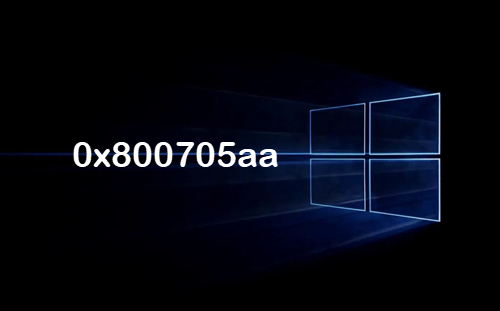
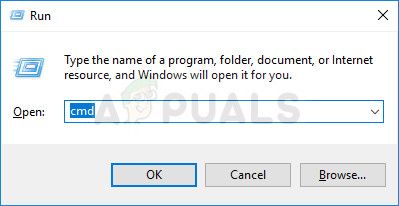 Открытие командной строки через диалоговое окно «Выполнить»
Открытие командной строки через диалоговое окно «Выполнить» Открытие мастера восстановления системы через окно «Выполнить»
Открытие мастера восстановления системы через окно «Выполнить» Использование восстановления системы
Использование восстановления системы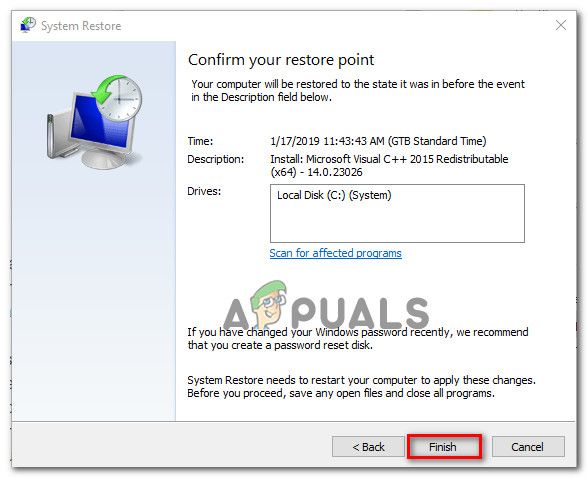 Запуск процесса восстановления системы
Запуск процесса восстановления системы